Sony ILME-FX6TK Users guide [it]
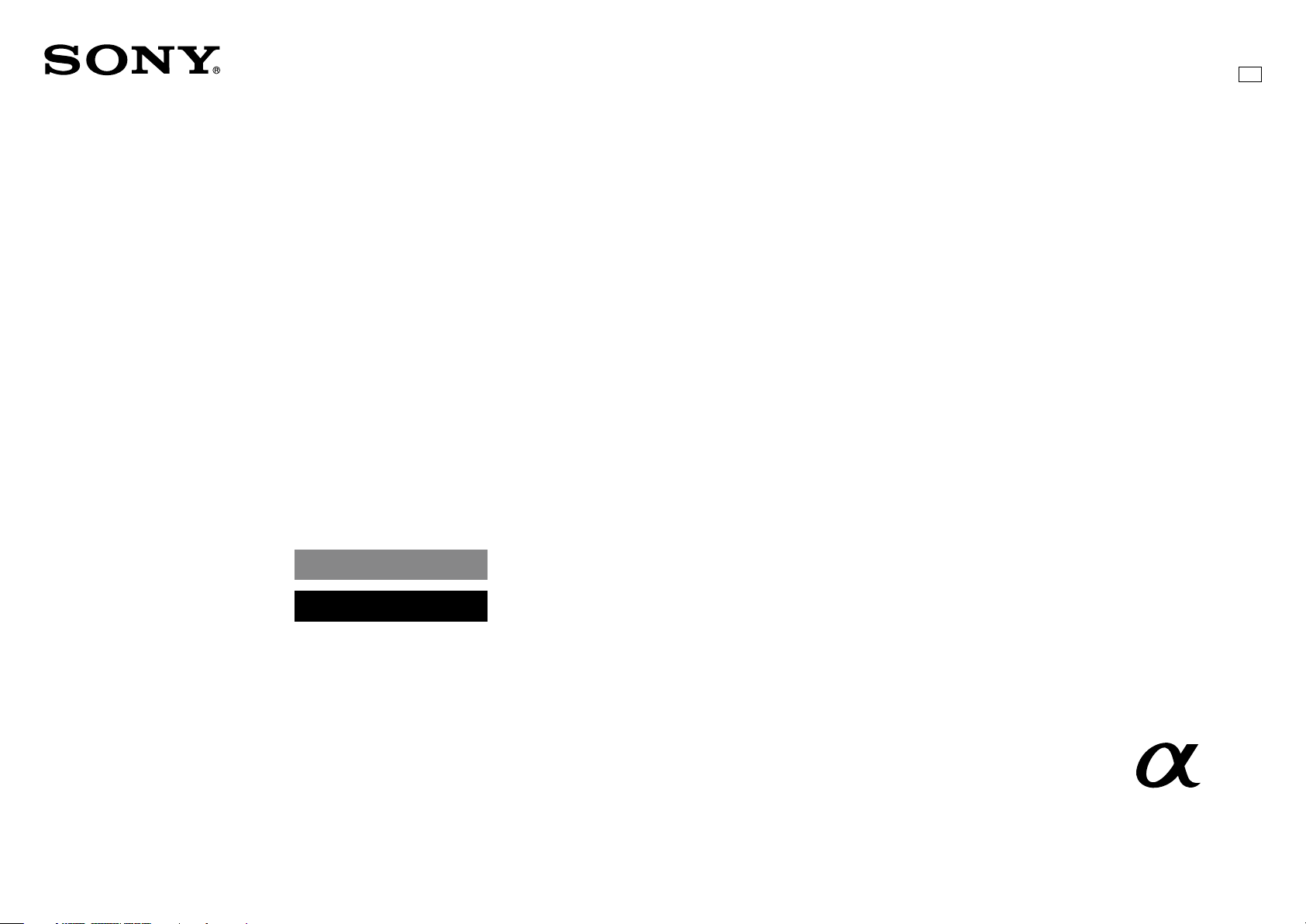
Solid-State Memory Camcorder
FX6
ILME-FX6V/ILME-FX6VK
ILME-FX6T/ILME-FX6TK
5-024-458-
44
(1)
IT
Software versione 2.0
E-mount
Istruzioni per l’uso
© 2020 Sony Corporation
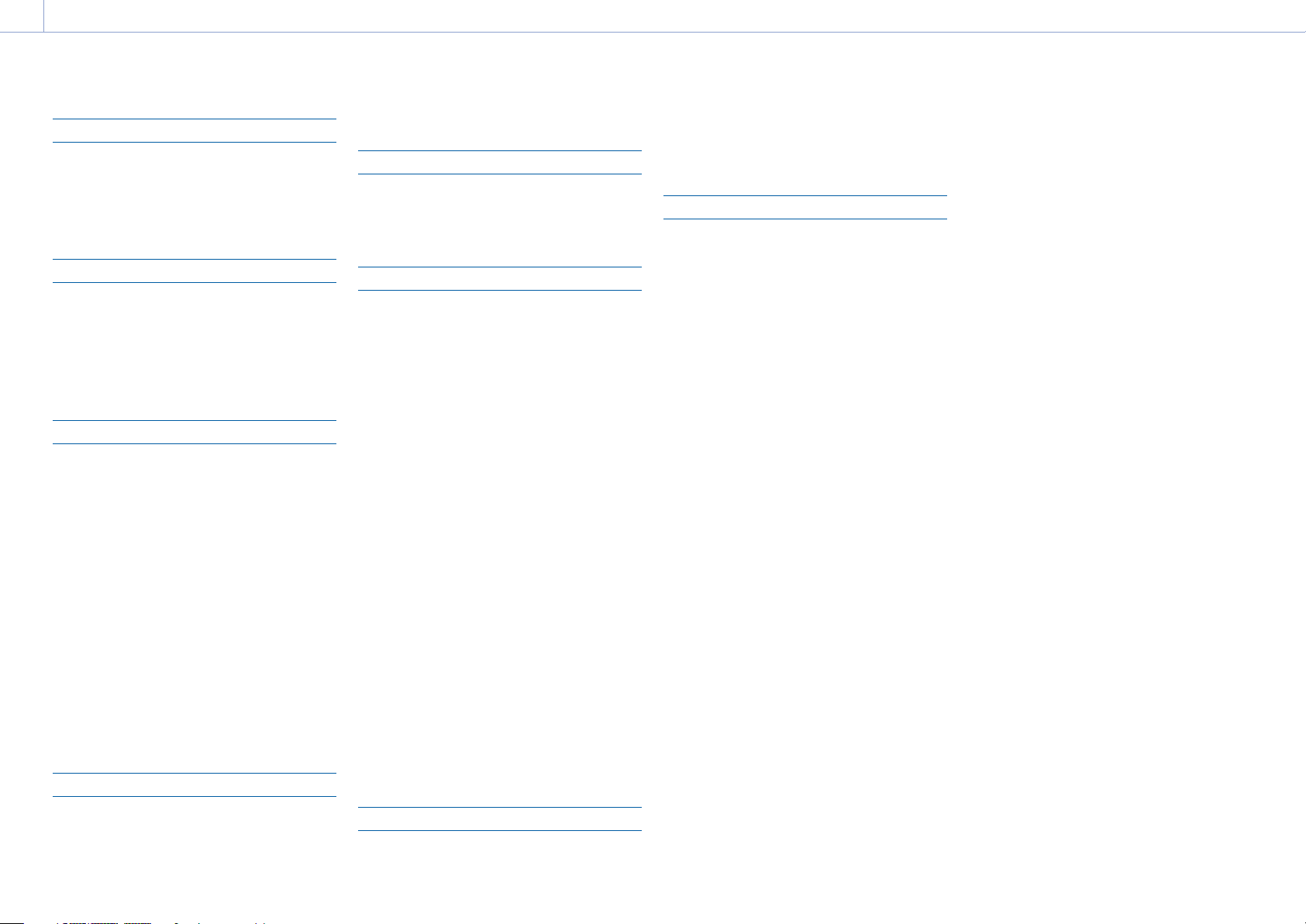
2
Sommario
1. Descrizione generale
Configurazione del sistema ..............................3
Posizione e funzione delle parti
Utilizzo del touchscreen
Visualizzazione a schermo
.......................4
.................................. 10
............................... 11
2. Operazioni preliminari
Alimentazione ..................................................18
Montaggio degli accessori
Configurazione delle operazioni di base del
camcorder.................................................25
Utilizzo di schede di memoria
.............................. 20
......................... 27
3. Ripresa
Operazioni di base .......................................... 35
Azionamento dello zoom................................ 37
Regolazione della messa a fuoco
Regolazione della luminosità
Come ottenere colori naturali (bilanciamento
del bianco)
Impostazione dell’audio da registrare
Funzioni utili
Registrazione proxy
Ripresa con il Look desiderato
Ripresa con regolazione del look in post-
produzione
Registrazione di video RAW
................................................48
....................................................51
........................................ 57
...............................................60
................... 38
......................... 45
........................ 58
.............................61
4. Funzioni di rete
............ 49
Caricamento di file ..........................................68
5. Schermata delle miniature
Schermata delle miniature .............................. 70
Riproduzione di clip
Operazioni con i clip
.........................................71
........................................ 72
6. Menu visualizzati e impostazioni
Configurazione e struttura del menu
completo
Utilizzo del menu completo
Menu User
Menu Edit User
Menu Shooting
Menu Project
Menu Paint/Look
Menu TC/Media
Menu Monitoring
Menu Audio
Menu Thumbnail............................................101
Menu Technical
Menu Network
Menu Maintenance
Impostazioni e valori predefiniti del menu
Shooting
Impostazioni di qualità dell’immagine salvate
per ciascuna modalità di ripresa
Salvataggio e caricamento dei dati di
configurazione
.................................................. 73
............................ 75
........................................................77
................................................ 78
............................................... 79
................................................... 85
............................................ 92
..............................................94
............................................ 96
....................................................99
..............................................102
...............................................105
....................................... 109
.................................................. 110
........................................ 115
............. 114
Sincronizzazione dei codici temporali ............ 117
Gestione ed editing di clip con un
computer
................................................. 118
8. Appendice
Precauzioni per l’uso ...................................... 119
Formati di uscita e limitazioni
Ricerca e risoluzione dei problemi
Messaggi di errore e avvisi.............................126
Impostazioni salvate in file
Diagrammi a blocchi
Aggiornamento del software di un obiettivo
con innesto E-mount
Licenze
........................................................... 141
Specifiche tecniche........................................ 144
........................ 121
.................124
............................129
...................................... 137
.............................. 140
Connessione ad altri dispositivi tramite
LAN
........................................................... 62
Connessione a Internet
................................... 66
7. Connessione di un dispositivo esterno
Connessione di monitor e dispositivi di
registrazione esterni
............................... 116
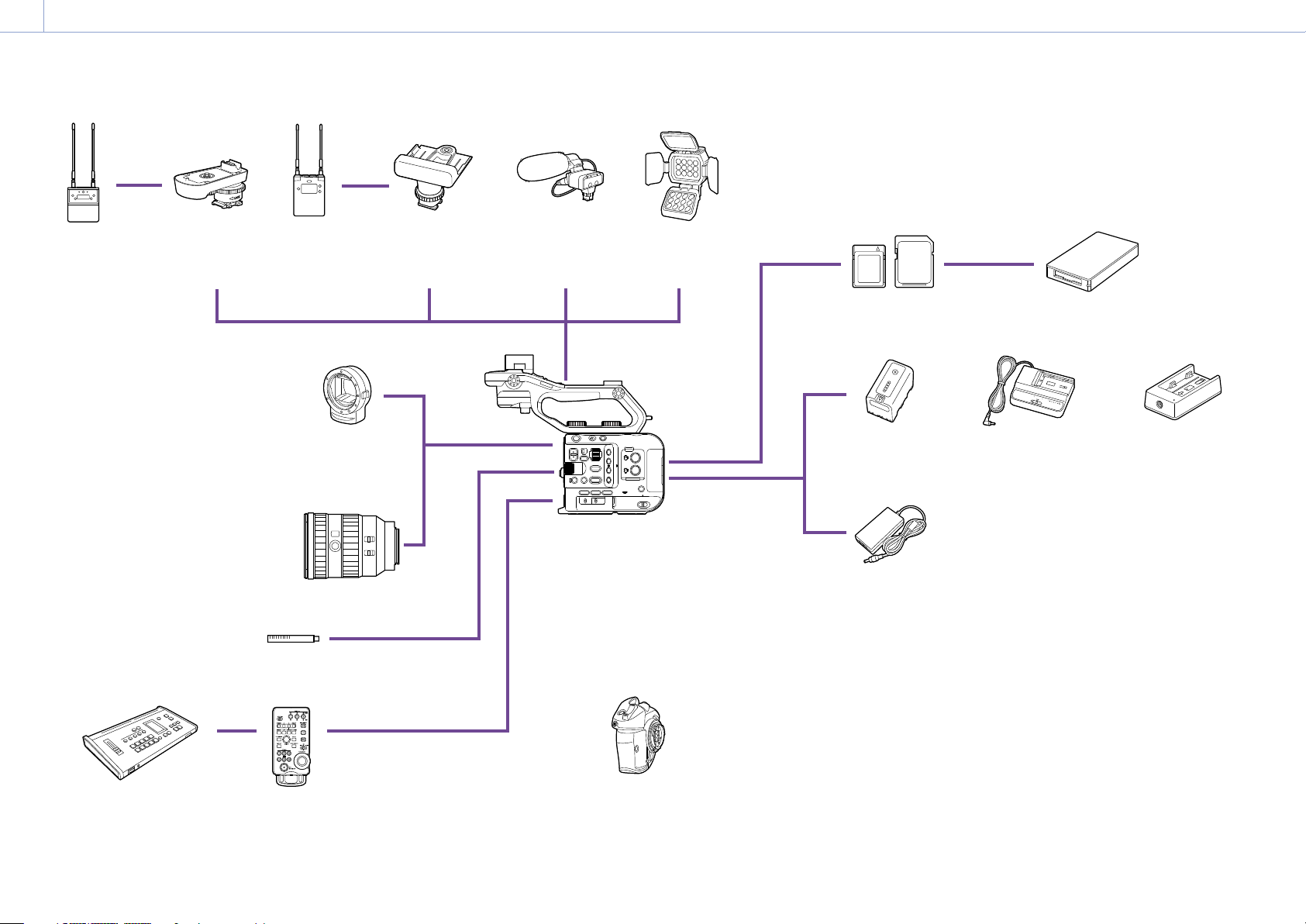
3
1. Descrizione generale
Configurazione del sistema
Pacchetto
microfono
wireless
UWP-D21
UWP-D22
UWP-D26
Adattatore slitta
Multi-interface
SMAD-P5
Ricevitore
microfono
wireless
URX-P03D
Adattatore slitta
Multi-interface
SMAD-P3D
Kit adattatore
XLR
XLR-K2M
XLR-K3M
Luce video
HVL-LBPC
Schede di memoria
CFexpress Type A
Schede di memoria
SDXC
Lettore di schede CFexpress Type A/
lettore di schede SD
Mixer multi-camera
per produzioni Live
MCX-500
Adattatore per
innesto A-mount
LA-EA3
LA-EA4
Obiettivo con
innesto E-mount
Microfono
ECM-VG1
ECM-MS2
Unità telecomando
RM-30BP
ILME-FX6V/ILME-FX6VK
ILME-FX6T/ILME-FX6TK
Impugnatura di telecomando
(in dotazione)
Pacco batteria
BP-U35, BP-U60,
BP-U60T, BP-U70,
BP-U90, BP-U100
Adattatore CA
(in dotazione)
Caricabatterie
BC-U1A, BC-U2A
Caricabatterie
BC-CU1
(in dotazione)
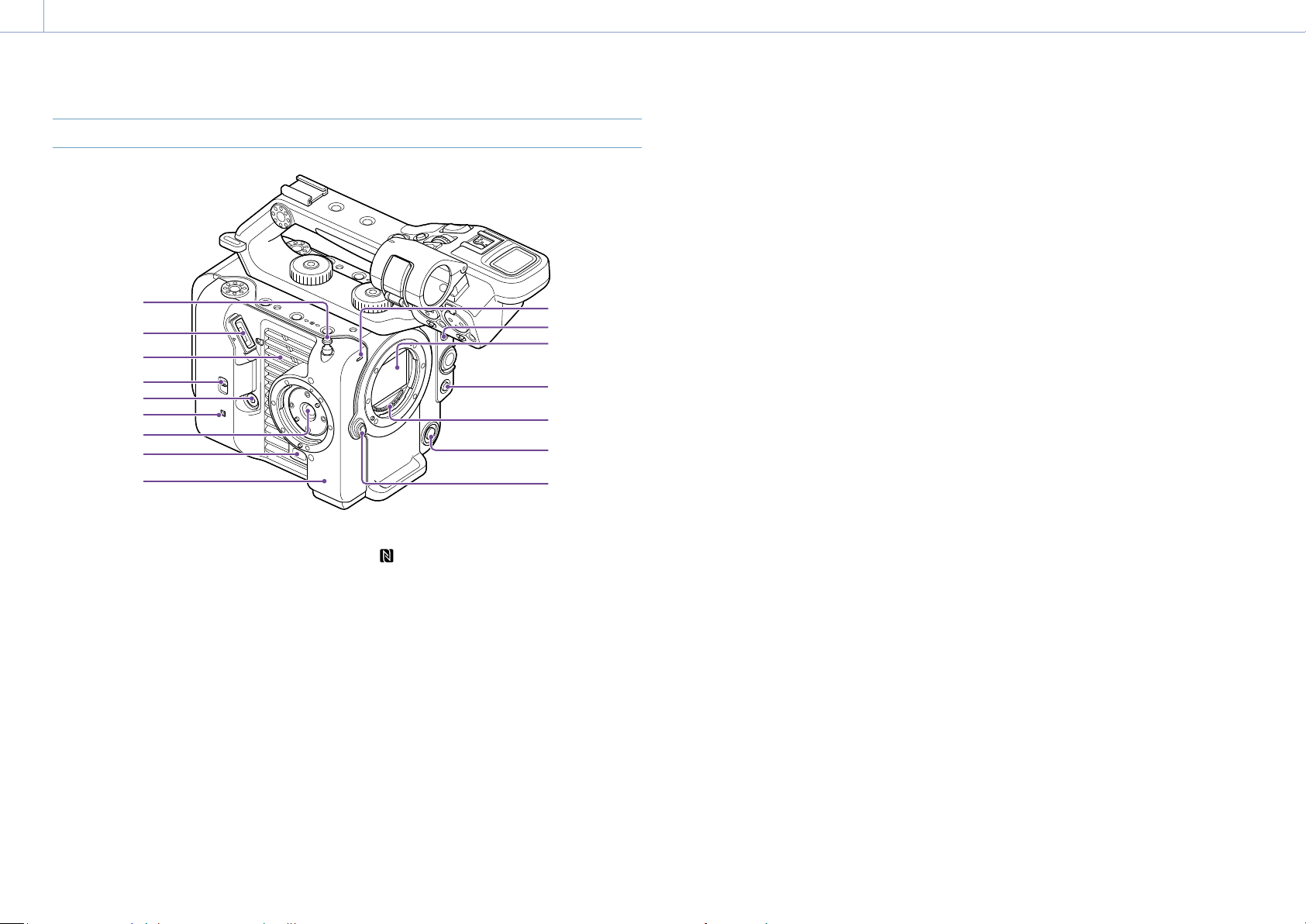
1. Descrizione generale
11
2
4
5
6
8
9
12
13
14
3
16
15
10
4
Posizione e funzione delle parti
Lato sinistro e lato anteriore
1
7
1. Gancio per metro a nastro
Il gancio del metro a nastro si trova sullo
stesso piano del sensore immagine. Per
misurare con precisione la distanza tra il
camcorder e il soggetto, utilizzare questo
gancio come punto di riferimento. Fissare
l’estremità di un metro a nastro a questo
gancio per misurare la distanza del soggetto.
2. Connettore mirino (pagina 20)
3. Apertura di ventilazione
[Nota]
Non coprire l’apertura di ventilazione.
4. Selettore TC IN/OUT (pagina 36, 117)
5. Connettore impugnatura di telecomando
(pagina 22)
6. (simbolo N-Mark) (pagina 62)
Toccando il camcorder con uno smartphone
dotato della funzione NFC è possibile
stabilire una connessione wireless.
Alcuni smartphone che supportano sistemi
di pagamento wireless potrebbero non
supportare la funzione NFC. Per ulteriori
informazioni, consultare il manuale per l’uso
dello smartphone.
Il protocollo di comunicazione
internazionale NFC (Near Field
Communication) consente la comunicazione
wireless tra dispositivi mentre si trovano a
breve distanza l’uno dall’altro.
7. Attacco impugnatura di telecomando
8. Pulsante di rilascio dell’impugnatura di
(pagina 22)
telecomando (pagina 22)
9. Antenna Wi-Fi
10. Spia di registrazione/tally (anteriore)
(pagina 35)
Lampeggia quando la capacità rimanente del
supporto di registrazione o della batteria è
bassa.
11. Selettore FOCUS (pagina 38)
12. Sensore immagine
13. Pulsante PUSH AUTO FOCUS
(pagina 42)
14. Contatti di segnale obiettivo
[Nota]
Non toccare direttamente con le mani.
15. Pulsante WB SET (impostazione
bilanciamento del bianco) (pagina 48)
16. Pulsante di sblocco obiettivo
(pagina 23)
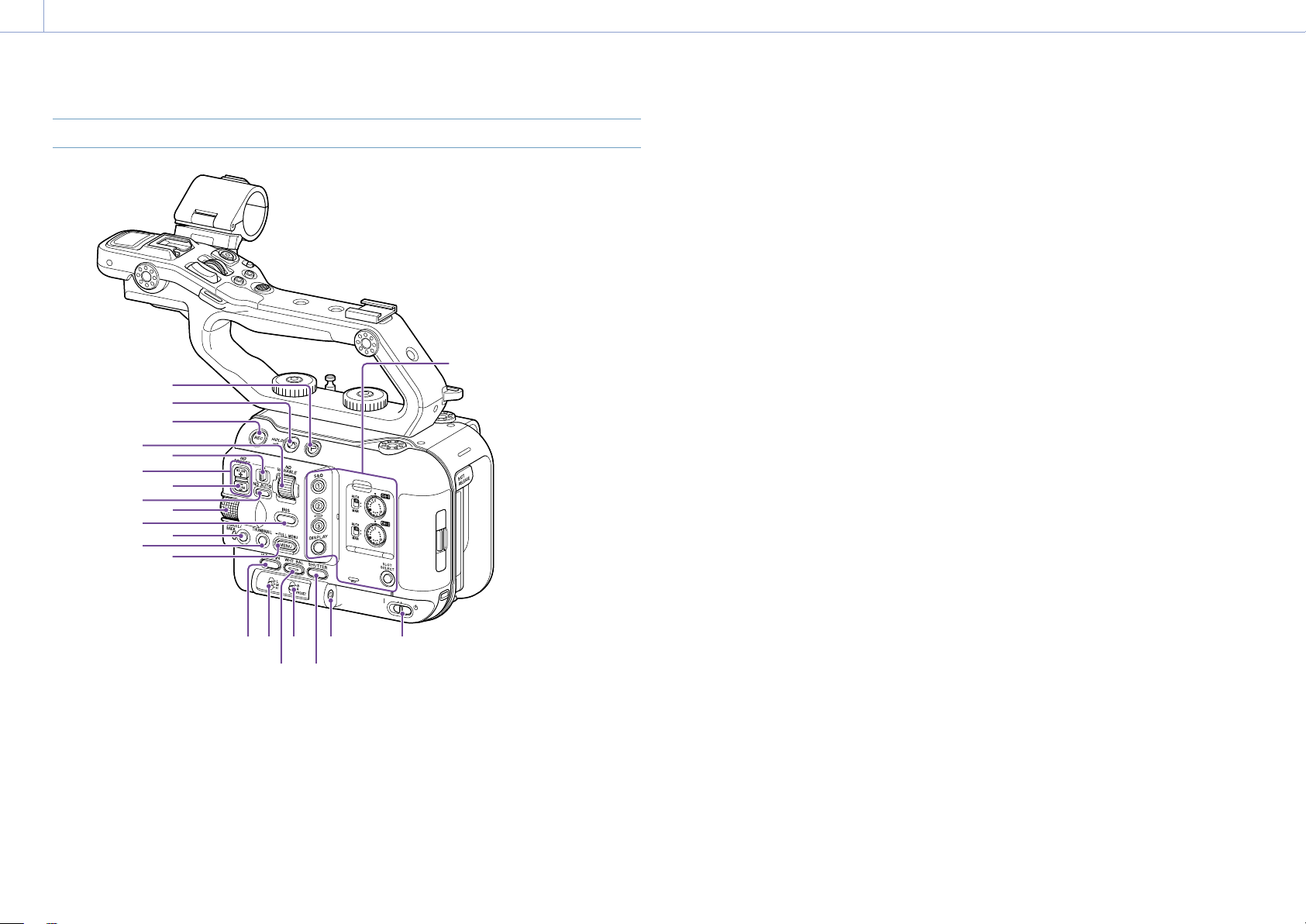
1. Descrizione generale: Posizione e funzione delle parti
1816
5
Lato destro (anteriore/superiore/inferiore)
1
2
3
4
5
6
7
8
9
10
11
12
13
19171514
1. Pulsante Clip Flag (pagina 55, 72)
2. Selettore HOLD (pagina 102)
3. Pulsante START/STOP registrazione
(pagina 35)
Premere il pulsante START/STOP registrazione
per avviare la registrazione. Il LED è illuminato
con luce rossa durante la registrazione.
4. Manopola ND VARIABLE (pagina 47)
5. Selettore ND PRESET/VARIABLE
6. Pulsanti su/giù ND FILTER POSITION
7. Indicatore ND CLEAR (pagina 47)
20
(pagina 47)
(pagina 47)
Lato destro (posteriore)
(pagina 6)
8. Pulsante ND VARIABLE AUTO
(pagina 47)
Premere il pulsante ND VARIABLE AUTO
per avviare la regolazione automatica della
densità del filtro ND. Il LED è illuminato con
luce verde quando è attivo.
9. Manopola multifunzione (pagina 51)
Premere durante la visualizzazione
dell’immagine nel mirino per visualizzare ed
interagire con il Direct Menu.
Durante la visualizzazione del menu nel
mirino, ruotare la manopola per spostare il
cursore verso l’alto o il basso e selezionare
voci di menu o impostazioni. Premere per
applicare la voce selezionata.
Quando non è visualizzato il menu, la
manopola può essere utilizzata anche come
manopola programmabile.
10. Pulsante funzione IRIS (pagina 45)
11. Pulsante CANCEL/BACK (pagina 71)
12. Pulsante THUMBNAIL (pagina 70)
13. Pulsante MENU (pagina 14, 75)
Premere il pulsante MENU per visualizzare
la schermata di stato. Premere e mantenere
premuto il pulsante MENU per visualizzare il
menu completo. Premere il pulsante mentre
è visualizzata la schermata di stato o la
schermata del menu completo per tornare alla
schermata precedente.
14. Pulsante funzione ISO/GAIN
(pagina 45)
15. Selettore ISO/GAIN (selezione guadagno)
(pagina 45)
16. Pulsante funzione WHT BAL
(bilanciamento del bianco) (pagina 48)
17. Selettore WHT BAL (selezione memoria
bilanciamento del bianco) (pagina 48)
18. Pulsante funzione SHUTTER
(pagina 46)
19. Jack cuffie (pagina 35)
20. Selettore POWER (pagina 35)
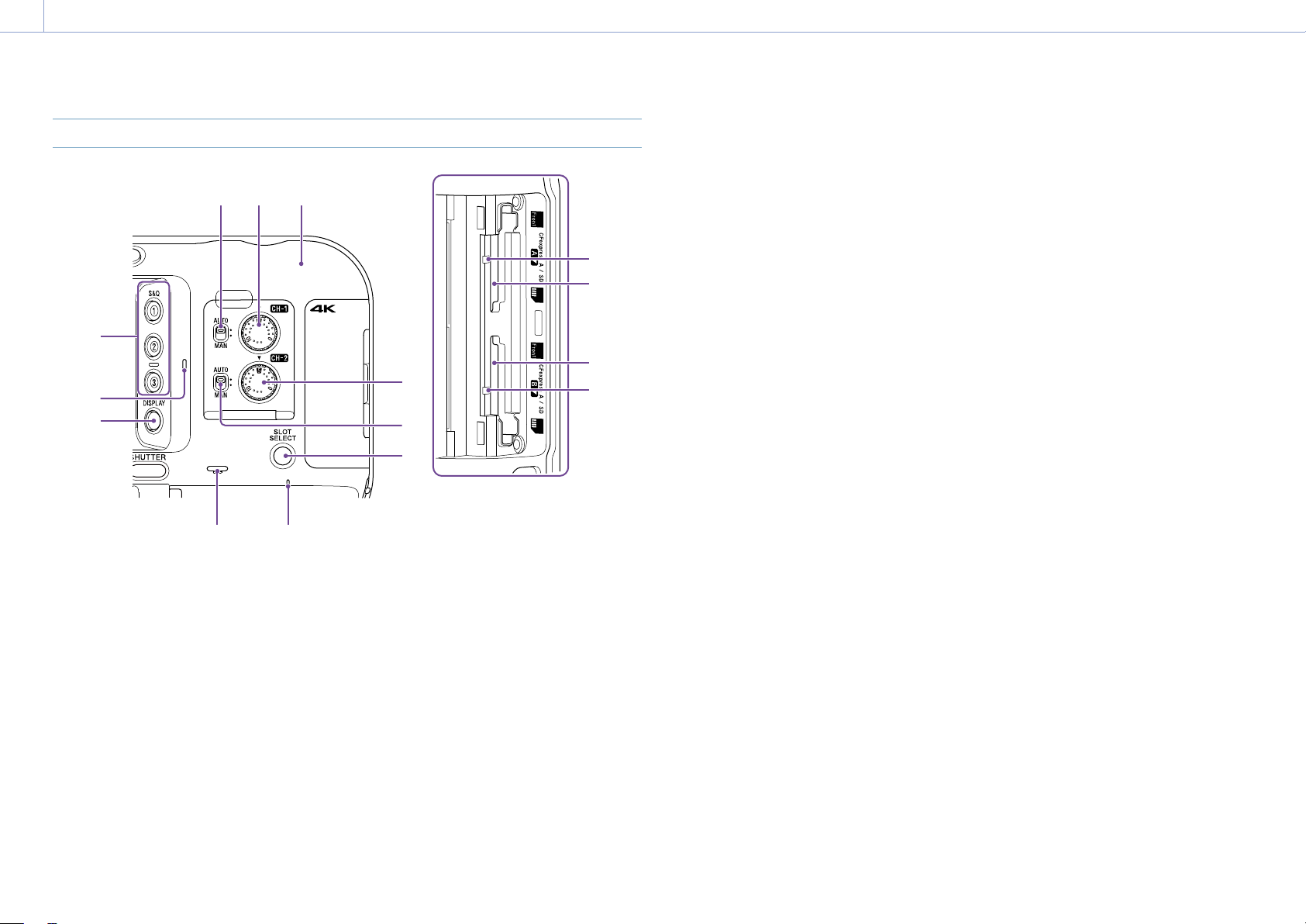
1. Descrizione generale: Posizione e funzione delle parti
8
7
6
5
4
12
14
6
Lato posteriore destro e slot schede
123
11
10
9
15. Indicatore di accesso B (pagina 27)
13
15
1. Antenna Wi-Fi
2. Manopola AUDIO LEVEL (CH1)
(pagina 49)
3. Selettore CH1 (AUTO/MAN) (pagina 49)
4. Pulsanti programmabili ASSIGN da 1 a 3
(pagina 51)
5. Microfono interno (pagina 49)
Microfono di narrazione per la registrazione
dell’audio ambientale.
[Informazione]
Questo microfono viene disattivato quando è montata la
maniglia ed è attivo il microfono interno della maniglia
(pagina 7).
6. Pulsante DISPLAY (pagina 11)
7. Altoparlante incorporato (pagina 35)
8. Indicatore POWER (pagina 35)
9. Pulsante SLOT SELECT (selezione dello slot
per schede di memoria (A) o (B))
(pagina 35)
10. Selettore CH2 (AUTO/MAN) (pagina 49)
11. Manopola AUDIO LEVEL (CH2)
(pagina 49)
12. Indicatore di accesso A (pagina 27)
13. Slot scheda CFexpress Type A/SD (A)
(pagina 27)
14. Slot scheda CFexpress Type A/SD (B)
(pagina 27)

1. Descrizione generale: Posizione e funzione delle parti
16
18
19
7
Sezione maniglia, lato posteriore e connettore
10
10
9
10
11
1 2
1 3
1 4
15
20
1. Selettore HOLD della maniglia
(pagina 102)
Consente di disabilitare il funzionamento dei
comandi della maniglia.
[Informazione]
Può essere configurato per agire anche soltanto sul
pulsante di START/STOP registrazione della maniglia.
2. Pulsante START/STOP registrazione della
maniglia
10
5
6
7
8
3. Microfono interno della maniglia
4. Slitta Multi-interface
Per informazioni dettagliate sulla gamma
di accessori utilizzabili con la slitta Multiinterface, rivolgersi al proprio rappresentante
di vendita.
4 3 2 1
20
21
22
23
24
25
26
17
5. Manopola programmabile della maniglia
(pagina 51)
6. Levetta dello zoom della maniglia
(pagina 103)
7. Pulsanti programmabili ASSIGN 7 e 8
(pagina 51)
8. Selettore multiplo (pulsante direzionale
D-Pad a 8 posizioni e pulsante di
conferma)
9. Slitta accessori (pagina 7)
10. Fori filettati per il montaggio di accessori
(1/4 di pollice)
Compatibili con viti UNC 1/4-20 (lunghezza
max. 6mm).
[Nota]
L’utilizzo di viti di lunghezza superiore a 6 mm potrebbe
danneggiare le parti esterne dell’apparecchio.
11. Spia di registrazione/tally (posteriore)
(pagina 35)
12. Pulsante BATT RELEASE (pagina 18)
13. Apertura ingresso aria
[Nota]
Non coprire l’apertura di ingresso dell’aria.
14. Attacco pacco batteria (pagina 18)
15. Connettore USB-C (pagina 66)
16. Connettore INPUT2 (ingresso audio 2)
(pagina 49)
17. Connettore INPUT1 (ingresso audio 1)
(pagina 49)
18. Selettore INPUT2 (LINE/MIC/MIC+48V)
(pagina 49)
19. Selettore INPUT1 (LINE/MIC/MIC+48V)
(pagina 49)
20. Fori filettati per dispositivi esterni
Compatibili con viti M3 (lunghezza max.
4mm).
[Nota]
L’utilizzo di viti di lunghezza superiore a 4 mm potrebbe
danneggiare la superficie esterna dell’apparecchio.
21. Connettore HDMI OUT (pagina 116)
22. Connettore SDI OUT (pagina 116)
23. Connettore TC IN/TC OUT (entrata/uscita
codice temporale) (pagina 117)
24. Connettore REMOTE
Per il collegamento a un accessorio generico
dotato di jack LANC.
25. Connettore USB/Multi (pagina 118)
26. Connettore DC-IN (jack c.c. standard)
(pagina 19)
Montaggio della slitta accessori
1 Sollevare il bordo anteriore della molla
della slitta e tirare la molla nella direzione
opposta a quella indicata dalla freccia
incisa sulla slitta stessa.
Molla della slitta
1
Slitta accessori
2 Posizionare la slitta accessori sulla sua
sede di montaggio, allineando le
sporgenze della slitta con il punti
corrispondenti della sede di montaggio,
quindi serrare le quattro viti.
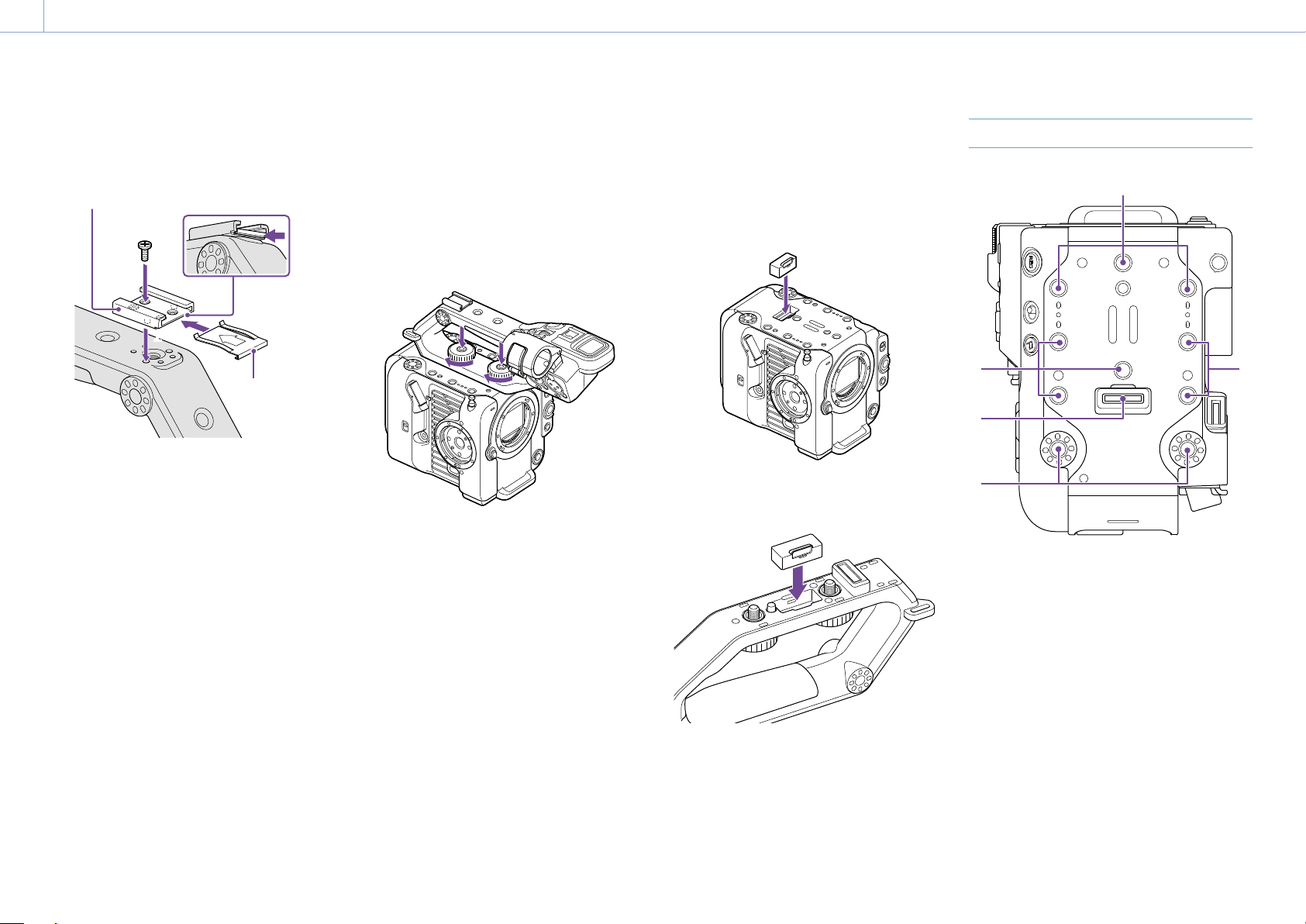
1. Descrizione generale: Posizione e funzione delle parti
2
2
2
2
8
3 Inserire la molla della slitta nella direzione
della freccia in modo che la porzione a
forma di U si inserisca in fondo alla slitta.
Slitta accessori
3
232
Molla della
slitta
Rimozione della slitta accessori
Rimuovere la molla della slitta come descritto
al passo 1 del paragrafo “Montaggio della slitta
accessori”, svitare le quattro viti e rimuovere la
slitta accessori.
Montaggio della maniglia
Posizionare la maniglia allineandone il
connettore e le viti di fissaggio, quindi inserire
la maniglia e ruotare in senso orario le viti di
fissaggio per assicurare la maniglia al corpo
del camcorder.
È possibile serrare le due viti di fissaggio della
maniglia anche ruotandole in senso orario con
una chiave esagonale (4mm).
[Nota]
Assicurarsi che le due viti di fissaggio della maniglia
siano saldamente serrate prima di utilizzare la maniglia.
Se le viti non sono saldamente serrate, la maniglia
potrebbe staccarsi dal camcorder.
Rimozione della maniglia
Per la rimozione, ripetere la procedura di
montaggio in senso inverso.
Montaggio del coperchietto di
protezione del connettore della maniglia
(in dotazione)
Quando si usa il camcorder senza la maniglia,
proteggere il connettore con il coperchietto di
protezione in dotazione.
[Informazione]
Al momento del montaggio della maniglia, riporre il
coperchietto di protezione nell’apposita sede sul lato
inferiore della maniglia stessa.
Lato superiore
1
1. Connettore della maniglia
2. Fori filettati per il montaggio di accessori
(1/4 di pollice)
Compatibili con viti UNC 1/4-20 (lunghezza
max. 6mm).
[Nota]
L’utilizzo di viti di lunghezza superiore a 6 mm potrebbe
danneggiare le parti esterne dell’apparecchio.
Protezione dei terminali del connettore
Montare il coperchietto sui connettori non
utilizzati per proteggere i terminali del
connettore.
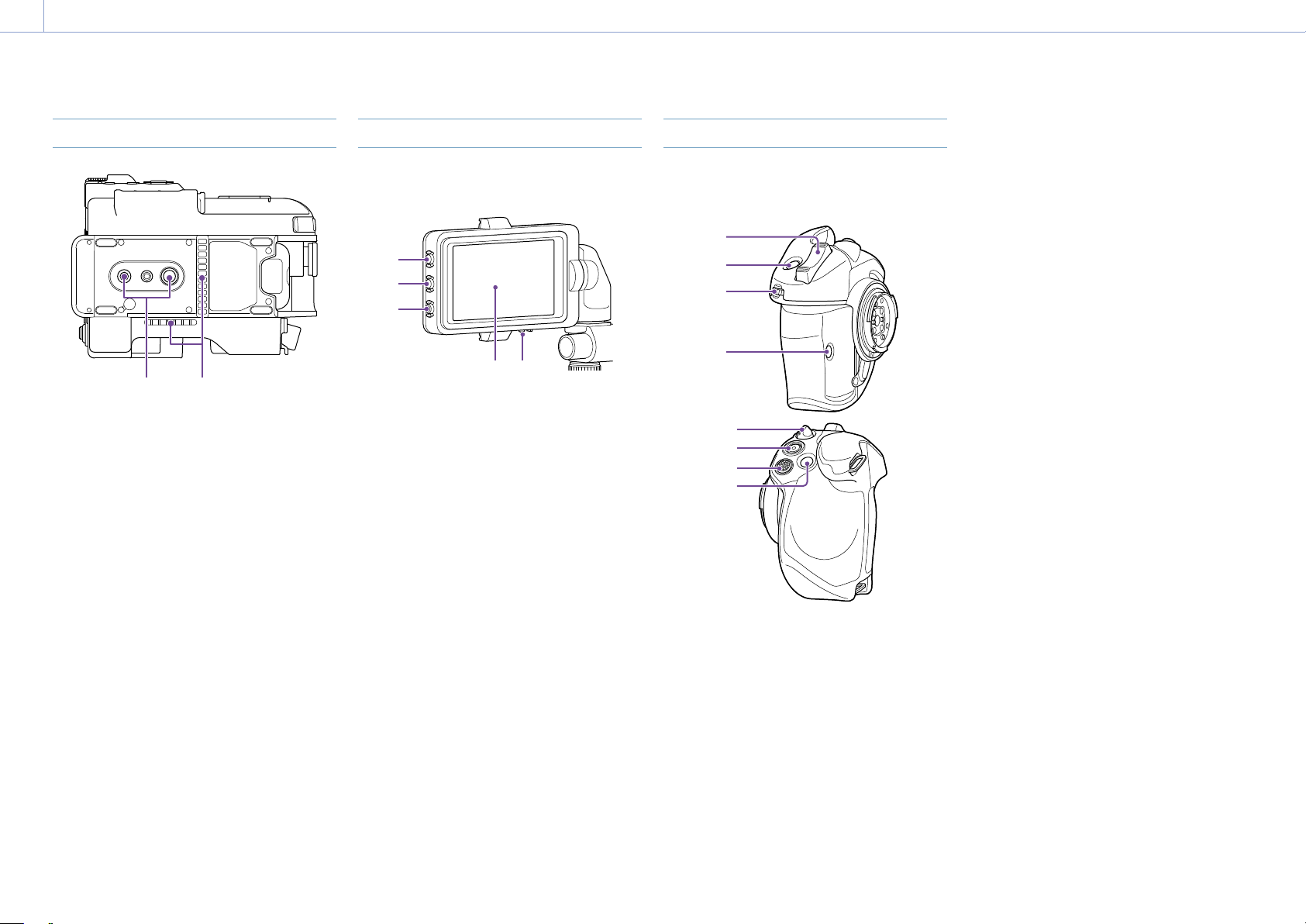
1. Descrizione generale: Posizione e funzione delle parti
1 2
2
3
4 5
4
1
8
6
5
9
Lato inferiore
1. Fori filettati di montaggio del treppiede
(1/4 poll., 3/8 poll.)
Compatibile con viti 1/4-20 UNC e 3/8-16
UNC. Consente il montaggio di un treppiede
(opzionale, vite di lunghezza max. 5,5 mm).
2. Apertura uscita aria
[Nota]
Non coprire l’apertura per l’uscita dell’aria.
Mirino
Per informazioni dettagliate sul montaggio del
mirino (in dotazione), vedere pagina 20.
1
1. Pulsante PEAKING
2. Pulsante ZEBRA
3. Pulsante programmabile ASSIGN 9
(pagina 51)
4. Touchscreen
È possibile disabilitare il funzionamento
del touchscreen usando un pulsante
programmabile o il menu (pagina 10).
5. Selettore MIRROR
Impugnatura di telecomando
Per informazioni dettagliate sul montaggio
dell’impugnatura di telecomando (in
dotazione), vedere pagina 22.
2
3
7
7. Selettore multiplo (pulsante direzionale
D-Pad a 8 posizioni e pulsante di
conferma)
8. Pulsante programmabile ASSIGN 5
(pagina 51)
1. Levetta dello zoom
2. Pulsante programmabile ASSIGN 4
(pagina 51)
3. Manopola programmabile
dell’impugnatura (pagina 51)
4. Pulsante programmabile ASSIGN 6
(pagina 51)
5. Levetta di rotazione dell’impugnatura
(pagina 22)
6. Pulsante START/STOP registrazione
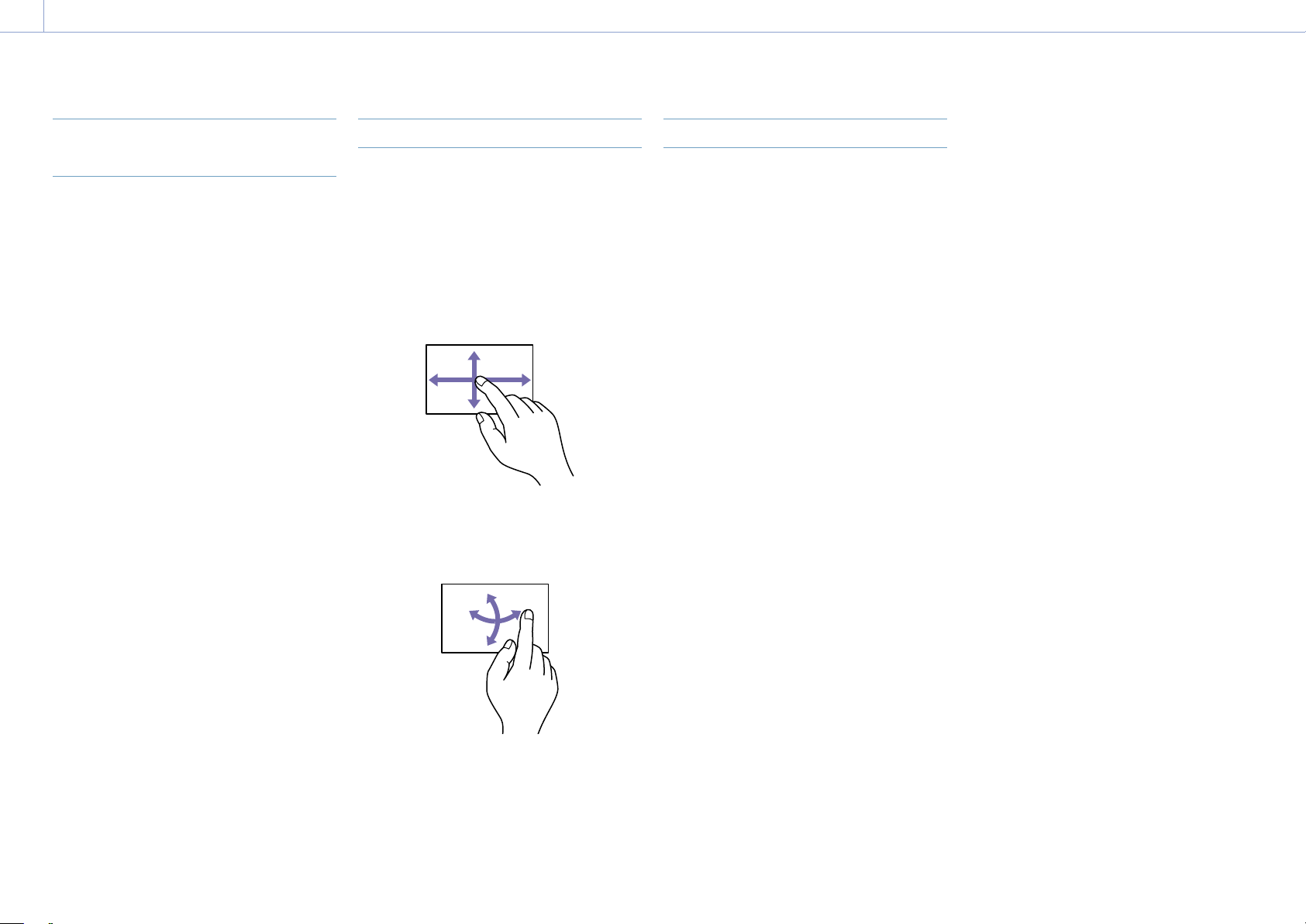
1. Descrizione generale
10
Utilizzo del touchscreen
Precauzioni per l’utilizzo del
touchscreen
Il mirino dell’unità è un pannello touchscreen
che può essere utilizzato semplicemente
toccando le varie opzioni con un dito.
È sufficiente toccarlo leggermente con il
dito. Non esercitare forte pressione sul
pannello né toccarlo con oggetti taglienti o
appuntiti (unghie, penne a sfera, spilli, ecc.).
Nelle circostanze descritte di seguito, il
touchscreen potrebbe non rispondere
correttamente al contatto. Si osservi inoltre
che tali azioni potrebbero dar luogo a
malfunzionamenti.
Se si tocca con la punta delle unghie
delle dita
Se si tocca mentre altri oggetti sono in
contatto con la sua superficie
Se si tocca mentre è applicata una
pellicola adesiva di protezione o
un’etichetta
Se si tocca mentre sono presenti gocce
di condensazione o d’acqua sulla sua
superficie
Se si tocca con dita bagnate o sudate
Gesti del touchscreen
Tocco
Toccare leggermente un elemento, ad
esempio un’icona o una voce del menu, e
sollevare immediatamente il dito.
Trascinamento
Toccare lo schermo e spostare il dito mentre
rimane in contatto con lo schermo fino a
raggiungere la posizione desiderata, quindi
sollevare il dito.
Scorrimento rapido
Toccare lo schermo e trascinare il dito con un
gesto rapido verso l’alto, il basso, a sinistra o
a destra.
Configurazione del touchscreen
Il funzionamento del touchscreen può essere
attivato o disattivato tramite la voce Touch
Operation (pagina 102) del menu Technical.
[Informazione]
Se i contenuti si estendono oltre i bordi dello schermo,
è possibile scorrerli trascinandoli lentamente o con un
gesto rapido.

1. Descrizione generale
3 42
9 10
75
18 19 20 21 22 23 24 25 26 27 28
29
30
31
32
33
34
35
36
137
11
Visualizzazione a schermo
Durante la ripresa (registrazione/standby) e la riproduzione, le informazioni sullo stato del
camcorder e le sue impostazioni sono sovraimposte all’immagine visualizzata nel mirino.
È possibile visualizzare o nascondere queste informazioni premendo il pulsante DISPLAY. Se nascoste,
verranno sempre visualizzate quando si eseguono operazioni con il Direct Menu (pagina 51).
È inoltre possibile scegliere quali voci devono essere visualizzate indipendentemente dalle altre
(pagina 96).
Informazioni visualizzate sullo schermo durante le riprese
11
12
13
14
15
16
17
1.
Indicatore di stato della rete
Visualizza graficamente lo stato della
connessione di rete.
2. Indicatore di upload/indicatore file
rimanenti (pagina 68)
3. Indicatore della zona di messa a fuoco
(pagina 39)
Visualizza la zona di messa a fuoco per la
messa a fuoco automatica.
4. Indicatore modalità di registrazione, slot
A/B, intervallo di registrazione Interval
Rec (pagina 52)
Indicazione Significato
Rec
Stby Standby registrazione
Registrazione
(pagina 13)
5. Indicatore di profondità di campo
6. Indicatore della modalità di scansione
In caso di mancata corrispondenza fra le
dimensioni del cerchio immagine dell’obiettivo
e l’impostazione delle dimensioni immagine
effettive della modalità di scansione
dell’immagine viene visualizzata l’indicazione
Quando Imager Scan Mode è impostata su FF,
verrà visualizzata l’indicazione “C” nelle modalità
con un angolo di visuale più stretto (cropping).
Il cropping ha luogo nelle modalità indicate di
seguito.
6
8
dell’imager (pagina 25)
Quando il formato di registrazione è
3840×2160 e la velocità fotogrammi di S&Q
Motion è 100fps o 120fps
Quando Codec è impostato su RAW o
RAW & XAVC-I e il formato di uscita RAW è
3840×2160
7. Indicatore di stato dell’operazione di
uscita RAW (pagina 61)
Indica lo stato di uscita del segnale RAW.
8. Indicatore di stato della serie UWP-D
(pagina 13)
Quando è collegato alla slitta MI configurata
per la trasmissione di audio digitale un
dispositivo della serie UWP-D, visualizza
l’intensità del segnale RF in forma grafica.
9. Indicatore della frequenza fotogrammi in
modalità di ripresa Slow & Quick Motion
(pagina 52)
10. Indicatore carica residua della batteria/
tensione DC IN (pagina 18)
11. Indicatore della modalità di messa a
fuoco (pagina 42)
Significato Indicazione
Modalità Focus Hold Focus Hold
Modalità MF MF
Modalità AF AF
Modalità AF con seguimento
in tempo reale
AF con rilevamento di viso/occhi (AF/ /Only/
/ )
Icona rilevamento viso/
occhi
Icona AF rilevamento
.
viso/occhi
Icona viso da seguire
salvato
Icona AF in pausa durante
AF con rilevamento viso/
1)
occhi
1) Visualizzata solo quando non è stato salvato nessun
viso da seguire e non è stato rilevato nessun viso,
oppure quando è stato salvato un viso da seguire, ma
tale viso non è stato rilevato.
Only
12. Indicazione della posizione di zoom
(pagina 37)
Visualizza il valore di zoom nel campo da 0
(grandangolo) a 99 (teleobiettivo) (se è montato
un obiettivo che supporta questa funzione).
Questa indicazione può essere sostituita da
un indicatore a barra o dall’indicatore della
distanza di messa a fuoco (pagina 104).
Quando è abilitata la funzione Clear Image
Zoom, vengono visualizzate sul display anche
le indicazioni elencate di seguito.
Indicazione Significato
Clear Image Zoom abilitato
Valore di
ingrandimento
Quando è utilizzata la
funzione Clear Image Zoom
13. Indicatore della modalità di
stabilizzazione dell’immagine
14. Indicatore dello stato di Rec Control
sull’uscita SDI o HDMI (pagina 116)
Indica lo stato di uscita del segnale REC Control.
15. Indicatore della messa a fuoco
(pagina 38)
16. Indicatore dello spazio rimanente sui
supporti di memoria
Se la scheda di memoria è protetta da scrittura
viene visualizzata l’icona
.
17. Indicatore modalità bilanciamento del
bianco
Indicazione Significato
Modalità auto
Hold
W:P Modalità Preset
W:A Modalità memoria A
W:B Modalità memoria B
Modalità auto in pausa
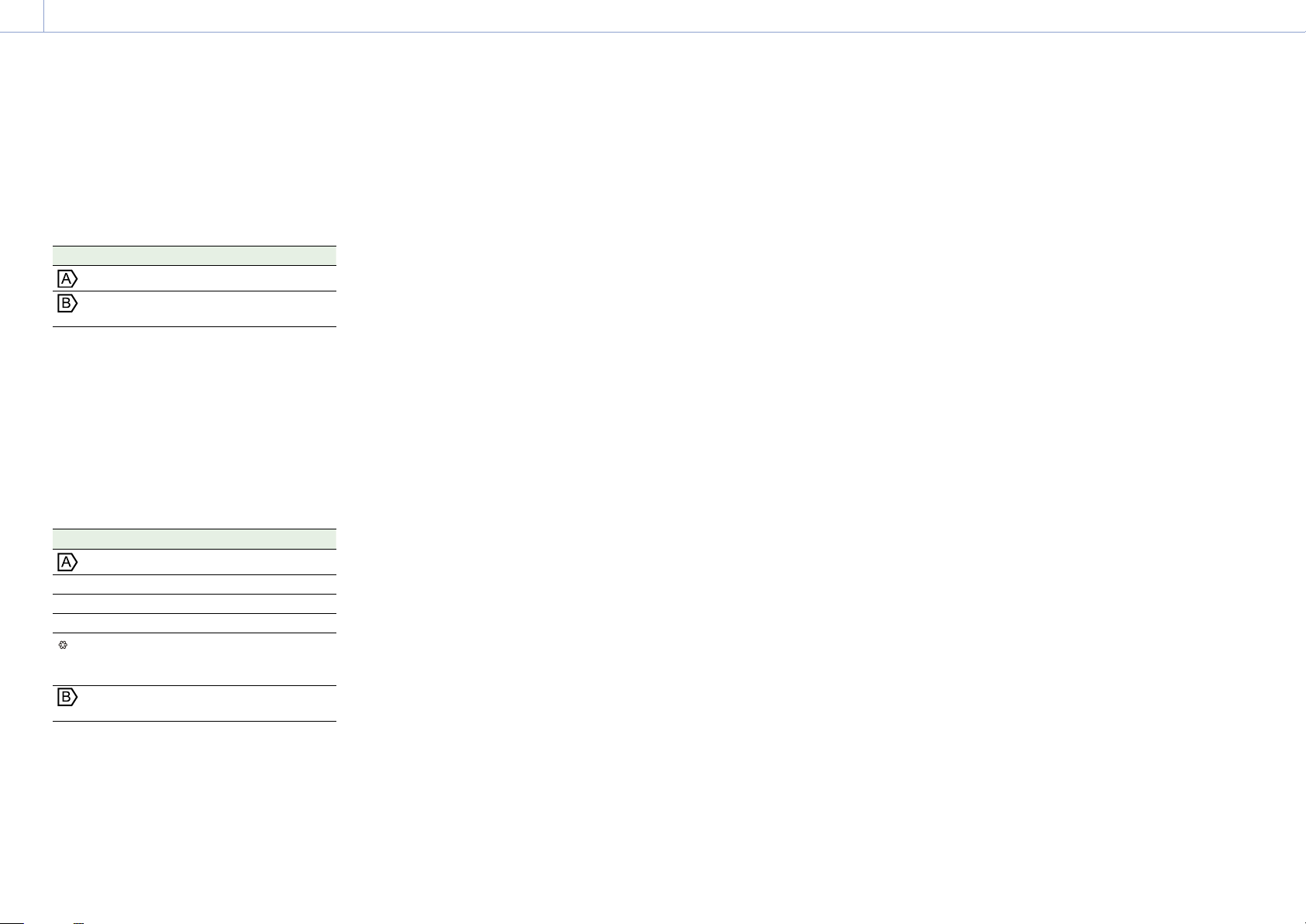
1. Descrizione generale: Visualizzazione a schermo
12
18. Indicatore della sincronizzazione con
codice temporale esterno o indicatore
dati temporali (pagina 35)
Visualizza “EXT-LK” quando l’apparecchio
è sincronizzato sul codice temporale di un
dispositivo esterno.
19. Indicatore filtro ND (pagina 47)
Indicazione Significato
Modalità auto
Modalità di controllo Bokeh
(pagina 55)
20. Indicatore file di scena (pagina 58)
21. Indicatore valore di diaframma
Visualizza il valore di diaframma (valore F) se
è montato un obiettivo che supporta questa
funzione.
22. Indicatore di avviso livello video
23. Indicatore guadagno (pagina 45)
Visualizza il valore EI in modalità Cine EI
(pagina 25).
Indicazione Significato
Modalità auto
H Modalità H di preset
M Modalità M di preset
L Modalità L di preset
Modalità di
regolazione
temporanea
Modalità di controllo
Bokeh (pagina 55)
24. Visualizzazione nome clip (pagina 70)
25. Indicatore otturatore (pagina 46)
26. Indicatore modalità AE/livello AE
(pagina 45)
27. Indicatore di livellamento
Visualizza l’orizzontalità in incrementi di ±1°
fino a un massimo di ±15°.
28. Indicatore di livello audio
Indica il livello audio dei canali da CH1 a CH4.
29. Monitor segnale video (pagina 54)
Visualizza forma d’onda, vettorscopio e
istogramma.
La linea arancione indica il valore impostato
del livello zebra.
In modalità Cine EI (pagina 25), visualizza il
tipo di LUT del segnale monitorato.
30. Indicatore Base Sensitivity/indicatore
Base ISO (pagina 45)
Nella modalità Custom (pagina 25)
visualizza la sensibilità di base impostata
con Base ISO/Sensitivity nella schermata
Main Status oppure con ISO/Gain/EI >Base
Sensitivity nel menu Shooting del menu
completo.
Nella modalità Cine EI (pagina 25) visualizza
la sensibilità Base ISO impostata con Base
ISO/Sensitivity nella schermata Main Status
oppure con ISO/Gain/EI >Base ISO nel menu
Shooting del menu completo.
31. Indicatore assistenza visualizzazione
gamma/LUT monitor
Visualizza lo stato della funzione di assistenza
per la visualizzazione gamma. La funzione di
assistenza visualizzazione gamma può essere
attivata o disattivata assegnando Gamma
Display Assist a un pulsante programmabile
(pagina 51).
In modalità Cine EI (pagina 25), visualizza
l’impostazione della LUT monitor
(pagina 83).
32. Indicatore del Look di base (pagina 58)
Visualizza l’impostazione del Look di base.
In modalità Cine EI (pagina 25) visualizza
il segnale video da registrare sulle schede di
memoria (pagina 83).
33. Indicatore stato proxy
34. Indicatore formato di registrazione
(codec) (pagina 85)
Visualizza il nome del formato di registrazione
sulle schede di memoria.
35. Indicatore formato di registrazione
(frequenza fotogrammi e metodo di
scansione)
36. Indicatore formato di registrazione
(dimensioni immagine) (pagina 85)
Visualizza le dimensioni immagine per la
registrazione sulle schede di memoria.
37. Pulsante di arresto AF con seguimento in
tempo reale (pagina 44)
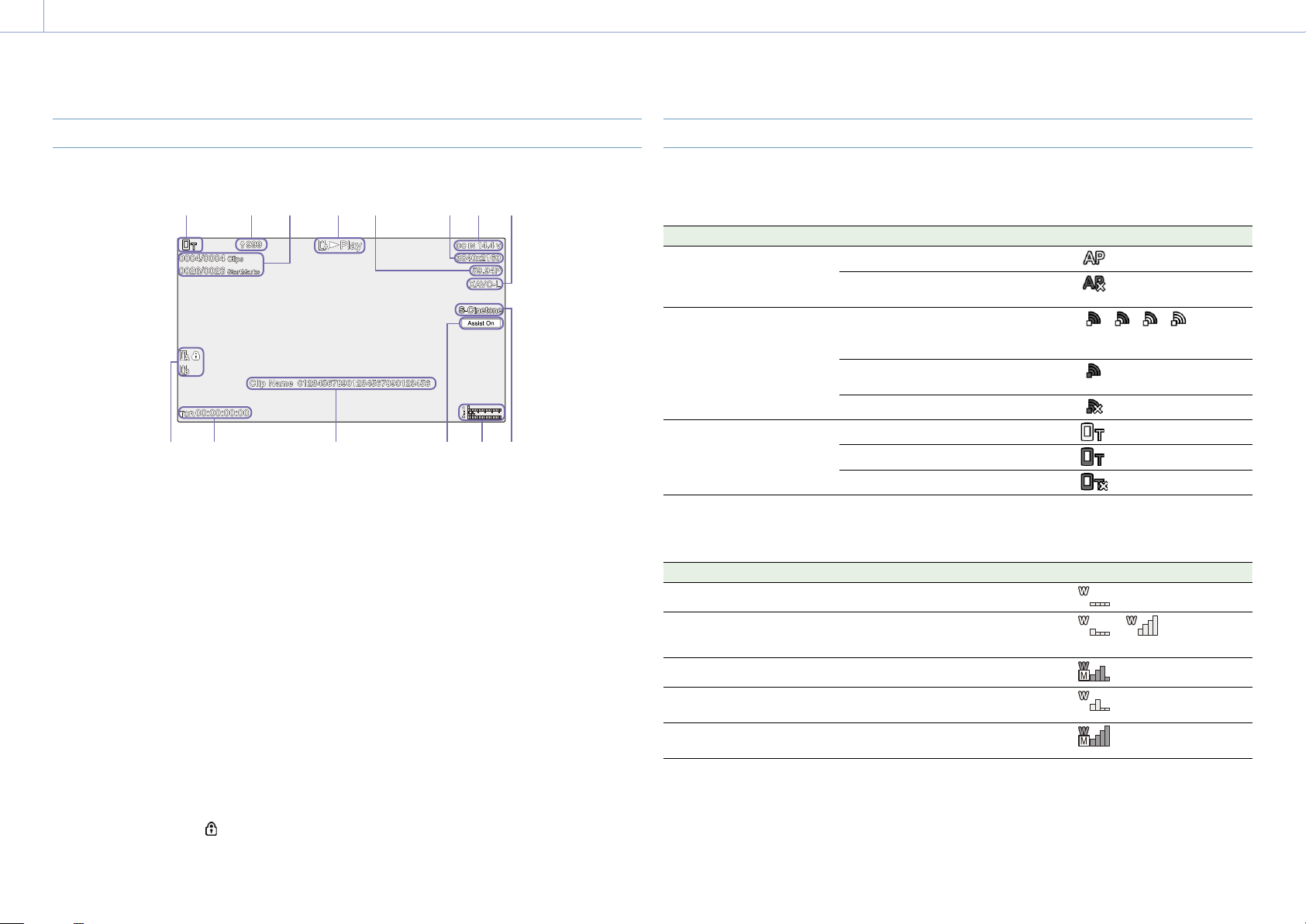
1. Descrizione generale: Visualizzazione a schermo
13
Informazioni visualizzate sullo schermo durante la riproduzione
Le seguenti informazioni vengono sovraimposte sull’immagine riprodotta.
1
9 10 11 12 13 14
1. Indicatore di stato della rete
2. Indicatore di upload/indicatore file
rimanenti
3. Numero del clip/numero totale di clip
4. Indicatore dello stato della riproduzione
5. Indicatore formato di riproduzione
(frequenza fotogrammi e metodo di
scansione)
6. Indicatore formato di riproduzione
(dimensioni immagine)
7. Indicatore carica residua della batteria/
tensione DC IN
8. Indicatore formato di riproduzione
(codec)
9. Indicatore supporto
Se la scheda di memoria è protetta da scrittura
viene visualizzata l’icona
10. Visualizzazione dati temporali
2 3 4 5 6 7 8
11. Visualizzazione nome clip
12. Indicatore assistenza visualizzazione
gamma
13. Indicatore di livello audio
Visualizza il livello di riproduzione dell’audio.
14. Indicatore Base Look
.
Indicazioni grafiche (icone)
Icone di indicazione della connessione di rete
Modalità di rete Stato della connessione Icona
Modalità punto di accesso In operazione come punto di accesso
Errore nel funzionamento come punto
di accesso
Modalità stazione Connessione Wi-Fi
L’icona cambia in base all’intensità del
segnale (4 livelli)
Wi-Fi non connesso (anche mentre
viene stabilita la connessione)
Errore di connessione Wi-Fi
Tethering USB Tethering USB connesso
Tethering USB non connesso
Errore nel tethering USB
Visualizzazione dell’icona della serie UWP-D
Stato del trasmettitore Stato della ricezione Icona
Dispositivo spento Nessuna ricezione
Stato di trasmissione normale Ricezione
(livello di ricezione (4 livelli))
Stato del muting Ricezione (muting attivo)
Avvertimento della capacità rimanente
della batteria
Muting attivo e avvertimento della
capacità rimanente della batteria
Ricezione
Ricezione
–
(icona lampeggiante)
(icona lampeggiante)
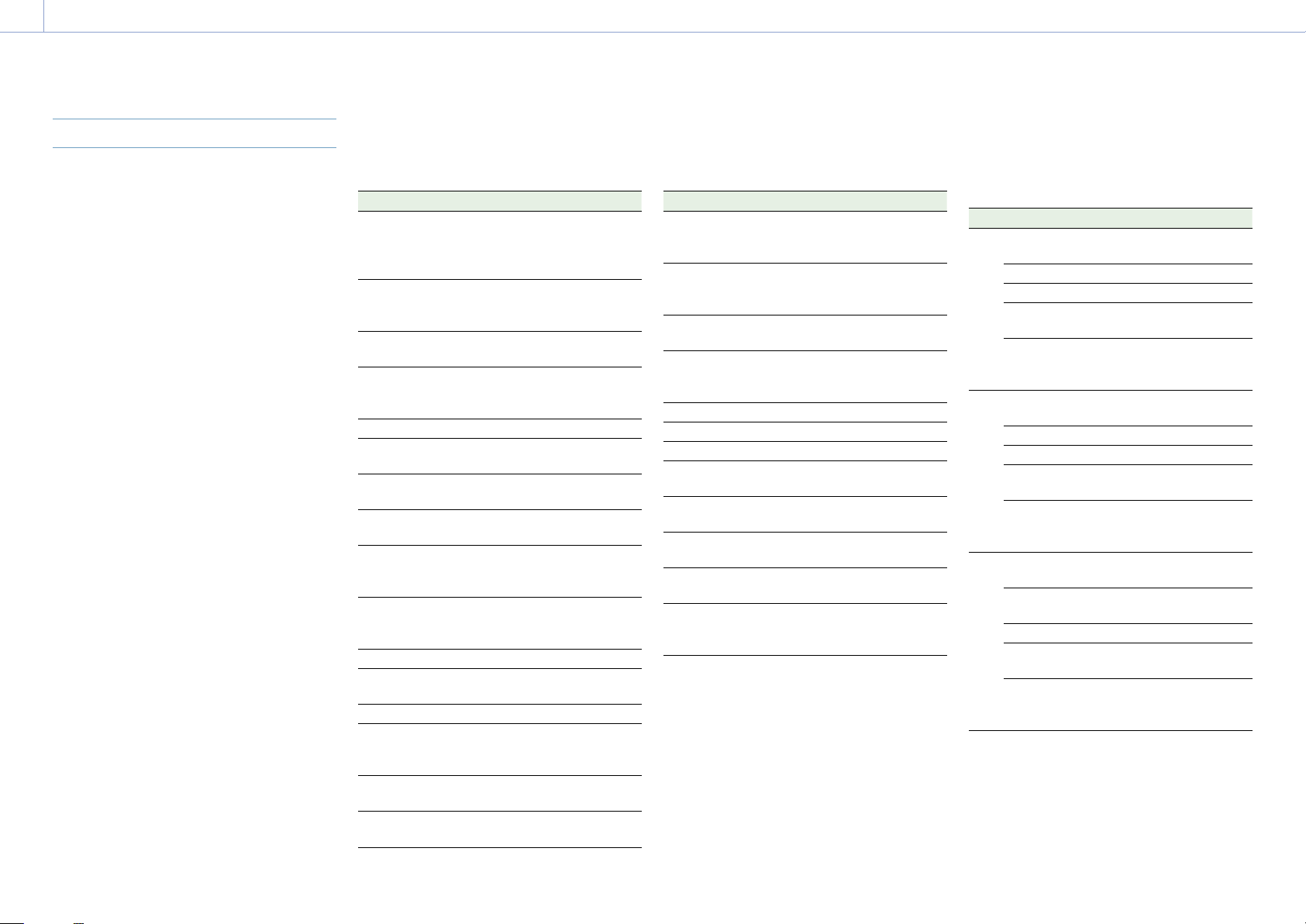
1. Descrizione generale: Visualizzazione a schermo
14
Schermata di stato
La schermata di stato consente di controllare
le impostazioni e lo stato del camcorder. Le
impostazioni delle voci contrassegnate con un
asterisco (*) sono modificabili.
È possibile interagire con la schermata di stato
toccando il touchscreen.
Per visualizzare la schermata di stato
Premere il pulsante MENU.
[Informazione]
È possibile mostrare o nascondere le varie schermate
di stato mediante la voce Menu Page On/Off
(pagina 103) del menu Technical.
Per passare a un’altra schermata di stato
Ruotare la manopola multifunzione.
Spostare il selettore multiplo verso l’alto o
verso il basso
Trascinare la schermata di stato verso l’alto
o verso il basso.
Per chiudere la schermata di stato
Premere il pulsante MENU.
Per modificare un’impostazione
Mentre è visualizzata la schermata di stato,
premere la manopola multifunzione o il
selettore multiplo per consentire la selezione
di una voce di impostazione contenuta in una
pagina. Selezionare il numero della pagina
desiderata e quindi premere per aprirla.
È possibile selezionare voci anche
semplicemente toccandole sul touchscreen.
[Nota]
È possibile impedire la modifica delle voci della
schermata di stato impostando su On la voce Menu
Settings >User Menu Only (pagina 103) del menu
Technical nel menu completo.
Schermata Main Status
Visualizza le funzioni principali del camcorder
e lo spazio libero sul supporto di memoria.
Voce visualizzata Descrizione
S&Q Frame Rate* Impostazioni relative alla
ripresa e alla frequenza
fotogrammi in modalità
Slow & Quick Motion
Frequency/Scan* Impostazioni frequenza di
sistema e metodo di
scansione
Imager Scan* Modalità di scansione del
sensore immagine
Media Remain
(A)
ND Filter Impostazione del filtro ND
ISO/Gain/EI Impostazione ISO/Gain/
Base ISO/
Sensitivity*
Codec* Impostazione codec per la
Media Remain (B) Spazio libero rimanente sul
Scene File* File di scena utilizzato e
Base Look/LUT* Impostazione Base Look/LUT
Shutter Impostazione della velocità
Iris Impostazione del diaframma
Video Format* Dimensioni immagine per la
RAW Output
Format*
White Balance Impostazione del
Spazio libero rimanente sul
supporto di memoria dello
slot A
Exposure Index
Impostazione di Base ISO/
Base Sensitivity
registrazione
supporto di memoria dello
slot B
relativa impostazione di File
ID
o dell’angolo dell’otturatore
registrazione sule schede di
memoria
Dimensioni di immagine
dell’uscita RAW
bilanciamento del bianco
Schermata Camera Status
Visualizza lo stato di varie preconfigurazioni
del camcorder.
Voce visualizzata Descrizione
White Switch<B> Impostazione del
bilanciamento del bianco
della memoria B
White Switch<A> Impostazione del
bilanciamento del bianco
della memoria A
White Switch<P> Impostazione di Preset
White
ND<Preset> Impostazione dei valori di
Preset1, Preset2 e Preset3
del filtro ND
ISO / Gain
ISO / Gain
ISO / Gain
Base ISO/
Sensitivity*
Zebra1* Impostazione Zebra1 On/Off
Zebra2* Impostazione Zebra2 On/Off
VF Gamma/
Gamma
Scene File* File di scena utilizzato e
1) Exposure Index quando Shooting Mode è impostata
su Cine EI.
1)
<L>* Impostazione ISO/Gain1)<L>
1)
<M>* Impostazione ISO/Gain1)<M>
1)
<H>* Impostazione ISO/Gain1)<H>
Impostazione di Base ISO/
Base Sensitivity
e livello
e livello
Categoria e curva di gamma
relativa impostazione di File
ID
Schermata Audio Status
Visualizza le impostazioni di ingresso,
l’indicatore di livello audio e il volume di
monitoraggio per ciascun canale.
Voce visualizzata
CH1 Level
Control
Level Meter Indicatore di livello audio
Source* Sorgente di ingresso
Ref./Sens.* Livello di riferimento di
Wind
Filter*
CH2 Level
Control
Level Meter Indicatore di livello audio
Source* Sorgente di ingresso
Ref./Sens.* Livello di riferimento di
Wind
Filter*
CH3 Level
Control*
Level
Meter*
Source* Sorgente di ingresso
Ref./Sens.* Livello di riferimento di
Wind
Filter*
Descrizione
Stato On/Off della
regolazione automatica
ingresso
Impostazione del valore di
riduzione del filtro antivento
del microfono
Stato On/Off della
regolazione automatica
ingresso
Impostazione del valore di
riduzione del filtro antivento
del microfono
Stato On/Off della
regolazione automatica
Indicatore di livello audio
ingresso
Impostazione del valore di
riduzione del filtro antivento
del microfono
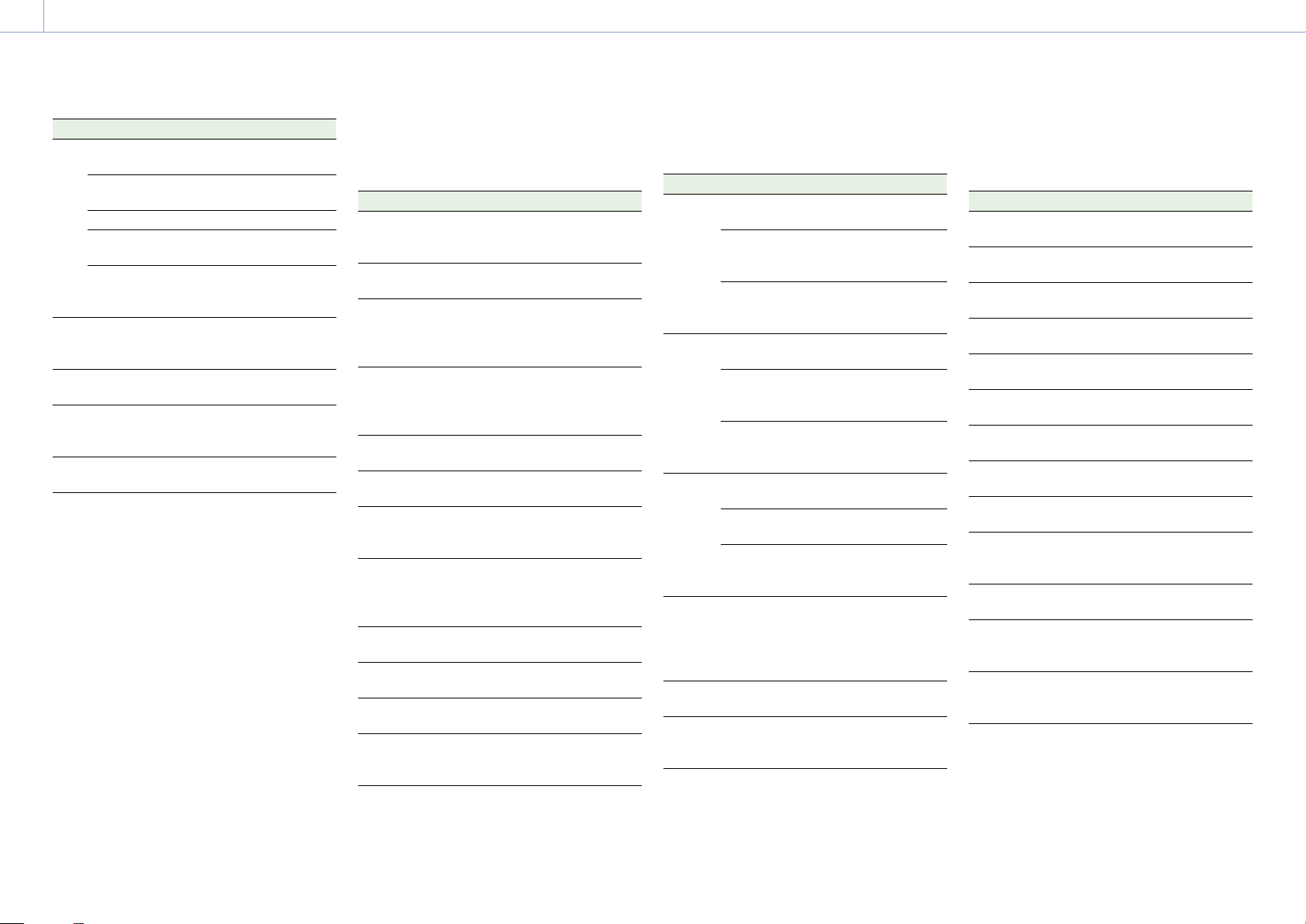
1. Descrizione generale: Visualizzazione a schermo
15
Voce visualizzata
CH4 Level
Control*
Level
Meter*
Source* Sorgente di ingresso
Ref./Sens.* Livello di riferimento di
Wind
Filter*
Audio Input
Level*
HDMI Output CH* Impostazione canale audio
Volume* Impostazione del volume
Monitor CH* Impostazione di
Descrizione
Stato On/Off della
regolazione automatica
Indicatore di livello audio
ingresso
Impostazione del valore di
riduzione del filtro antivento
del microfono
Impostazione del livello di
ingresso audio (volume
master)
di uscita HDMI
dell’altoparlante incorporato
o delle cuffie
monitoraggio del canale
Schermata di stato Project
Visualizza le impostazioni di base relative al
progetto di ripresa.
Voce visualizzata Descrizione
Frequency/Scan* Impostazioni frequenza di
sistema e metodo di
scansione
Codec* Impostazione codec per la
registrazione
Rec Function* Impostazione On/Off della
funzione di registrazione
speciale e impostazioni
principali
Simul Rec* Stato e impostazione On/Off
della funzione di
registrazione simultanea su
2 slot
Title Prefix Porzione del titolo del nome
del clip
Imager Scan* Modalità di scansione del
sensore immagine
Video Format* Dimensioni immagine per la
registrazione sule schede di
memoria
Picture Cache
Rec*
Number Suffisso numerico del nome
Shooting Mode* Impostazioni della modalità
RAW Output
Format*
Proxy Rec* Impostazione On/Off della
Attivazione (On/Off) e
impostazione delle
dimensioni della cache
immagine
del clip
di ripresa
Dimensioni di immagine
dell’uscita RAW
funzione di registrazione
proxy
Schermata Monitoring Status
Visualizza le impostazioni di uscita SDI e HDMI.
Voce visualizzata Descrizione
SDI Signal* Dimensioni immagine di
uscita
Info.
Disp.*
Color
Gamut*
HDMI Signal* Dimensioni immagine di
Info.
Disp.*
Color
Gamut*
Stream Signal Dimensioni immagine di
Info.
Disp.
Color
Gamut*
VF Color
Gamut*
Base Look/LUT* Impostazione Base Look/
Gamma Display
Assist*
Impostazione On/Off
dell’emissione in uscita
delle informazioni
Impostazione dello spazio
colore/Stato della LUT
monitor
uscita
Impostazione On/Off
dell’emissione in uscita
delle informazioni
Impostazione dello spazio
colore/Stato della LUT
monitor
uscita
Emissione in uscita delle
informazioni (Off (fisso))
Impostazione dello spazio
colore/Stato della LUT
monitor
Impostazione assistenza
visualizzazione gamma/
Impostazione dello spazio
colore/Stato della LUT
monitor
LUT
Impostazione On/Off della
funzione di assistenza alla
visualizzazione gamma
Schermata Assignable Button Status
Visualizza le funzioni assegnate ai pulsanti
programmabili.
Voce visualizzata
1 Funzione assegnata al
2 Funzione assegnata al
3 Funzione assegnata al
4 Funzione assegnata al
5 Funzione assegnata al
6 Funzione assegnata al
7 Funzione assegnata al
8 Funzione assegnata al
9 Funzione assegnata al
Focus Hold
Button
Multi Function
Dial
Grip Dial Funzione assegnata alla
Handle Dial Funzione assegnata alla
Descrizione
pulsante ASSIGN 1
pulsante ASSIGN 2
pulsante ASSIGN 3
pulsante ASSIGN 4
pulsante ASSIGN 5
pulsante ASSIGN 6
pulsante ASSIGN 7
pulsante ASSIGN 8
pulsante ASSIGN 9
Funzione assegnata al
pulsante Focus Hold
dell’obiettivo
Funzione assegnata alla
manopola multifunzione
manopola programmabile
dell’impugnatura
manopola programmabile
della maniglia
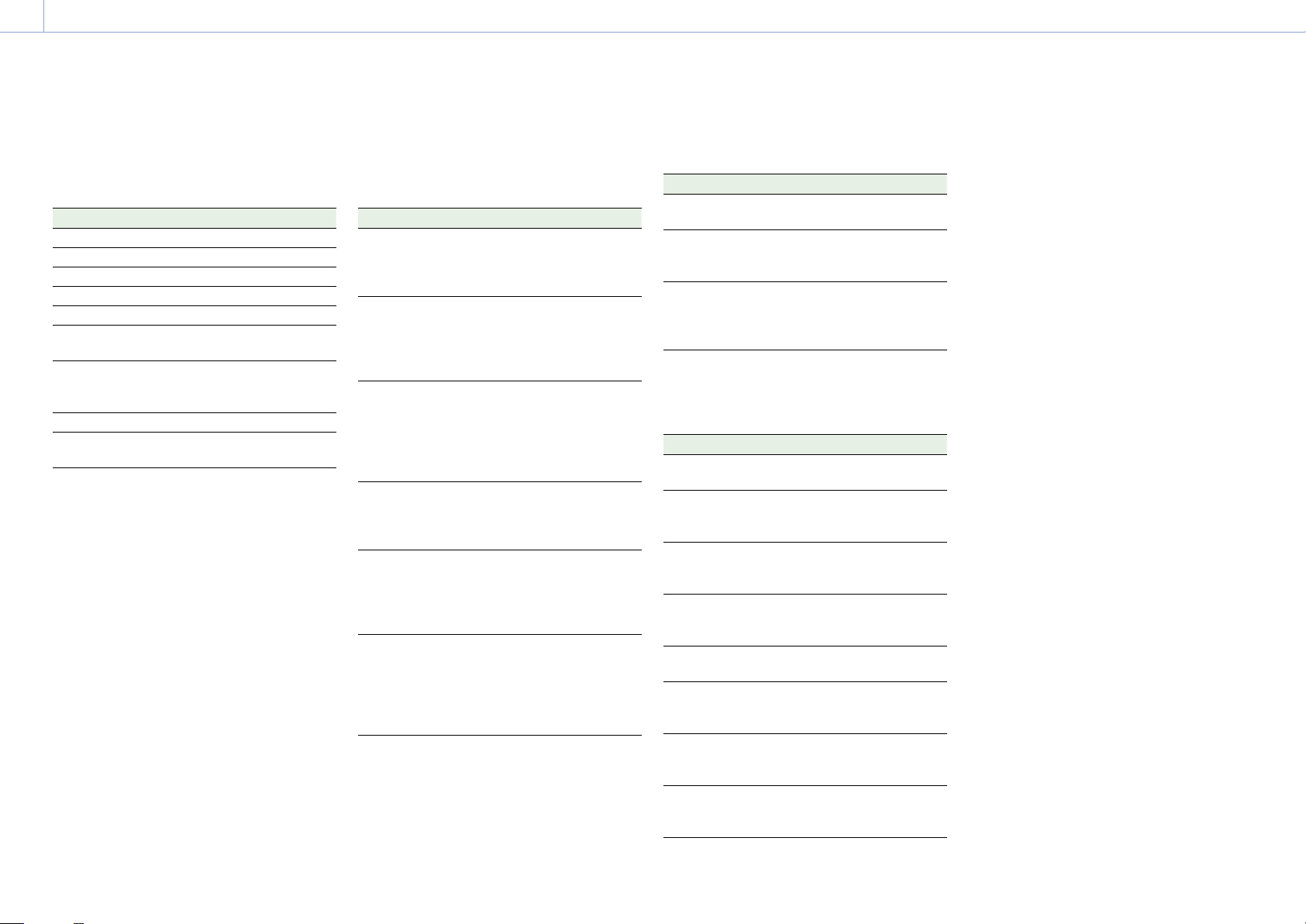
1. Descrizione generale: Visualizzazione a schermo
16
Schermata Battery Status
Visualizza informazioni sulla batteria e
la sorgente di alimentazione collegata al
connettore DC IN.
Voce visualizzata
Detected Battery Tipo di batteria
Remaining Capacità rimanente (%)
Charge Count Numero di ricariche
Capacity Capacità rimanente (Ah)
Voltage Tensione batteria (V)
Manufacture
Date
Video Light
Remaining
Power Source Sorgente di alimentazione
Supplied Voltage Tensione fornita dalla
Descrizione
Data di fabbricazione della
batteria
Visualizza la capacità
rimanente della batteria
della luce video.
sorgente di alimentazione
Schermata Media Status
Visualizza la capacità rimanente e il tempo
di registrazione rimanente dei supporti di
registrazione.
Voce visualizzata
Informazioni
scheda A
Indicatore
capacità
rimanente
scheda A
Tempo di
registrazione
rimanente
scheda A
Informazioni
scheda B
Indicatore
capacità
rimanente
scheda B
Tempo di
registrazione
rimanente
scheda B
Descrizione
Visualizza l’icona della
scheda quando è inserito un
supporto di registrazione
nello slot A.
Visualizza la capacità
rimanente del supporto di
registrazione inserito nello
slot A come percentuale su
una barra.
Visualizza il tempo stimato
di registrazione rimanente
sul supporto di registrazione
inserito nello slot A in minuti
nelle condizioni di
registrazione attuali.
Visualizza l’icona della
scheda quando è inserito un
supporto di registrazione
nello slot B.
Visualizza la capacità
rimanente del supporto di
registrazione inserito nello
slot B come percentuale su
una barra.
Visualizza il tempo stimato
di registrazione rimanente
sul supporto di registrazione
inserito nello slot B in minuti
nelle condizioni di
registrazione attuali.
Schermata Network Status
Visualizza lo stato della connessione di rete.
Voce visualizzata
Wireless LAN Impostazioni e stato della
Wired LAN Impostazioni e stato della
Modem Impostazioni della
Descrizione
connessione wireless
connessione della LAN
cablata
connessione wireless e stato
della connessione tramite
tethering USB
Schermata File Transfer Status
Visualizza informazioni sul trasferimento di file.
Voce visualizzata
Auto Upload
(Proxy)
Job Status
(Remain / Total)
Total Transfer
Progress
Default Upload
Server
Current File
Transfer Progress
Current
Transferring File
Name
Server Address Indirizzo del server di
Destination
Directory
Descrizione
Stato On/Off della funzione
Auto Upload (Proxy)
Numero dei processi
rimanenti e numero totale
dei processi
Avanzamento complessivo
del trasferimento dei
processi
Nome del server di
destinazione di Auto Upload
(Proxy)
Avanzamento del
trasferimento del file attuale
Nome del file in corso di
trasferimento
destinazione del
trasferimento dei file
Directory di destinazione sul
server di destinazione del
trasferimento dei file
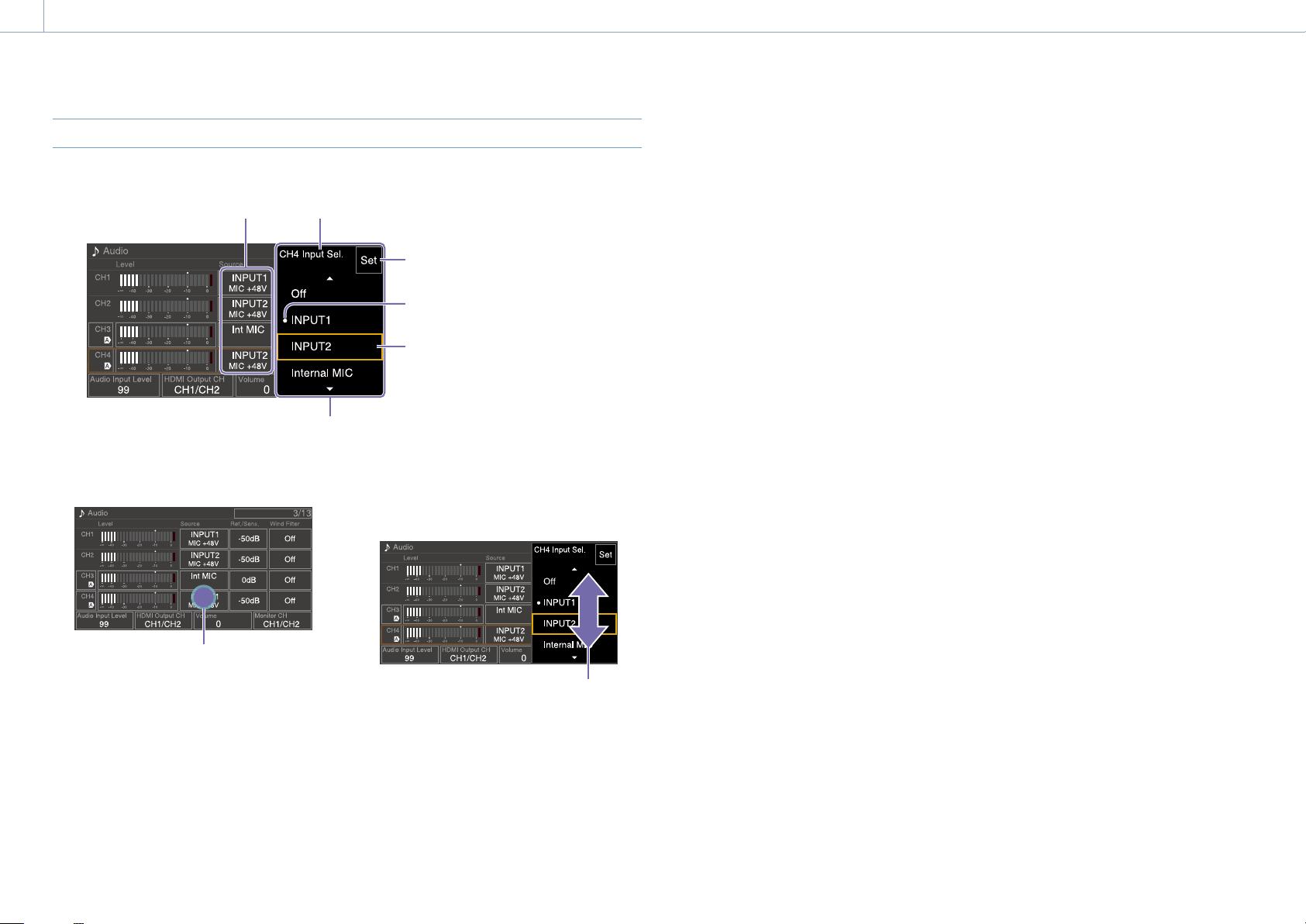
1. Descrizione generale: Visualizzazione a schermo
17
Utilizzo delle schermate di impostazione di tipo touchscreen
Elementi dello schermo
Se si desidera, le operazioni touchscreen possono
essere disabilitate (pagina 102).
Voce
Opzioni selezionabili
Modalità di utilizzo
1 Toccare una voce di impostazione.
Tocco
Vengono visualizzate le opzioni di
selezione del valore.
Nome della voce
Pulsante Set (applica)
Simbolo indicante
l’impostazione attuale
Cursore di selezione
dell’impostazione
(riquadro arancione)
2 Trascinare o dare un colpetto con il dito
per scorrere e selezionare il valore
desiderato.
Scorrimento rapido
3 Toccare il pulsante Set o il cursore di
selezione del valore.
Il valore viene applicato e il display ritorna
alla schermata precedente.
[Informazioni]
Premere il pulsante CANCEL/BACK per ritornare al
valore precedente.
È possibile utilizzare anche la manopola
multifunzione o il selettore multiplo.
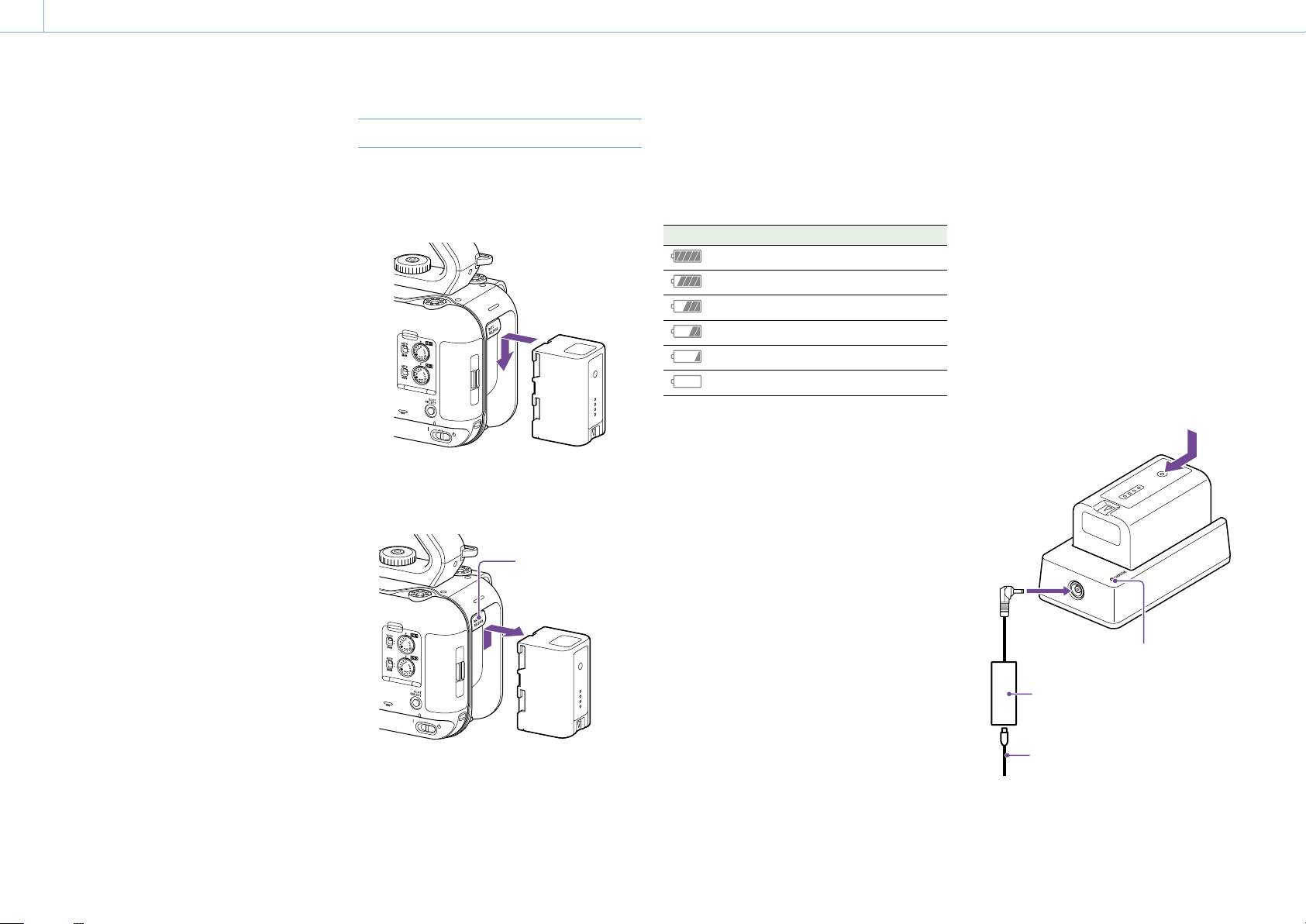
2. Operazioni preliminari
18
Alimentazione
È possibile utilizzare un pacco batteria o
un’alimentazione CA da un adattatore CA.
Per sicurezza, utilizzare esclusivamente i
seguenti pacchi batterie e adattatori CA Sony.
Pacchi batteria agli ioni di litio
BP-U35 (in dotazione)
BP-U60
BP-U60T
BP-U70
BP-U90
BP-U100
Caricabatterie
BC-CU1 (in dotazione)
BC-U1A
BC-U2A
Adattatore CA (in dotazione)
[ATTENZIONE]
Non conservare i pacchi batteria in luoghi
esposti alla luce solare diretta o a fiamme
libere, oppure in cui siano presenti elevate
temperature.
[Note]
Per l’alimentazione dalla rete elettrica, utilizzare
l’adattatore CA fornito.
Spostare sempre il selettore POWER su Off prima
di rimuovere o montare un pacco batteria o un
adattatore CA. Se viene rimosso o montato con il
selettore POWER su On, in alcuni casi il camcorder
potrebbe non avviarsi. Se il camcorder non si avvia,
spostare il selettore POWER su Off e disconnettere
temporaneamente il pacco batteria o l’adattatore
CA, quindi attendere 30 secondi circa e riconnettere
il pacco batteria o l’adattatore CA. (Se il camcorder
è alimentato dal pacco batteria, l’adattatore CA può
essere connesso senza problemi anche se il selettore
POWER si trova nella posizione On).
Utilizzo del pacco batteria
Per montare un pacco batteria, inserirlo fino
in fondo nell’apposita sede (pagina 7),
quindi spingerlo verso il basso per bloccarlo in
posizione.
Per rimuovere un pacco batteria, farlo scorrere
verso l’alto mantenendo premuto il pulsante
BATT RELEASE (pagina 7), quindi estrarlo
dalla sua sede.
Pulsante BATT
RELEASE
[Note]
Prima di montare un pacco batteria, caricarlo con il
caricabatterie specifico BC-CU1, BC-U1A o BC-U2A.
Il pacco batteria potrebbe non ricaricarsi
completamente se si cerca di ricaricarlo mentre è
caldo (ad esempio, subito dopo l’uso).
Controllo della capacità rimanente
Durante la ripresa o la riproduzione con
un pacco batteria, la capacità rimanente
della batteria viene visualizzata nel mirino
(pagina 11).
Icona Significato
91%-100%
71%-90%
51%-70%
31%-50%
11%-30%
0%-10%
Il camcorder indica la capacità rimanente
calcolando il tempo disponibile con il pacco
batteria sulla base del consumo e delle
condizioni d’uso attuali.
Se il livello di carica del pacco batteria
diventa insufficiente
Se il livello di carica rimanente del pacco
batteria scende al di sotto di un determinato
valore durante l’utilizzo (stato Low Battery),
viene visualizzato il messaggio di batteria
prossima all’esaurimento e la spia di
registrazione/tally comincia a lampeggiare.
Se il livello di carica rimanente si abbassa
ulteriormente fino a raggiungere un livello
al quale è impossibile continuare l’utilizzo
dell’apparecchio (stato Battery Empty), viene
visualizzato il messaggio di batteria esaurita.
Sostituire il pacco batteria esaurito con uno
carico.
Modifica dei livelli di avviso
Per impostazione predefinita di fabbrica, il
livello Low Battery è impostato al 10% della
carica completa della batteria, mentre il livello
Battery Empty è impostato sul 3%. È possibile
modificare i valori dei livelli di avviso con
l’opzione Camera Battery Alarm (pagina 104)
nel menu Technical del menu completo.
Carica di un pacco batteria con il
caricabatterie in dotazione (BC-CU1)
1 Collegare l’adattatore CA (in dotazione) al
caricabatterie, quindi collegare il cavo di
alimentazione (in dotazione) alla sorgente
di alimentazione di rete.
2 Inserire la batteria spingendola nella
direzione indicata dalla freccia.
La spia CHARGE si illumina con luce
arancione e la carica ha inizio.
Spia CHARGE
Adattatore CA
Cavo di alimentazione
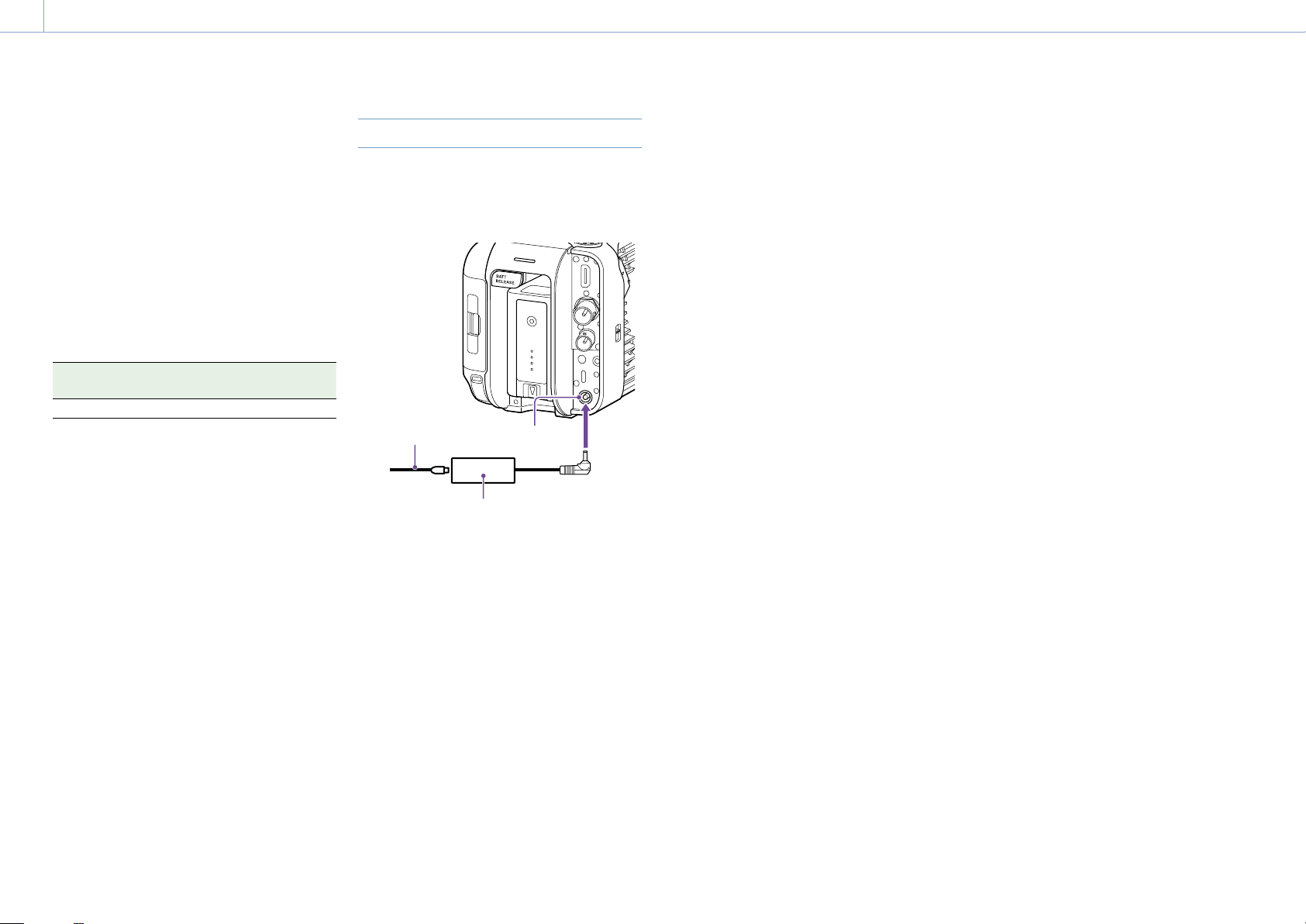
2. Operazioni preliminari: Alimentazione
19
Spia CHARGE (arancione)
Illuminata: Carica in corso
Lampeggiante: Errore nella ricarica o
temperatura fuori da intervallo
consentito. Carica interrotta.
Quando la batteria è completamente carica,
la spia CHARGE del caricabatterie si spegne.
Utilizzare esclusivamente batterie originali
Sony.
Tempo di ricarica
Tempo approssimativo necessario per
la ricarica completa di un pacco batteria
completamente scarico, in minuti.
Pacco batteria Tempo di carica
completa
BP-U35 120 minuti
[Nota]
La batteria comincia a scaricarsi anche se viene lasciata
connessa al caricabatterie mentre il caricabatterie non è
connesso all’adattatore CA.
Alimentazione CA
Collegando il camcorder a una sorgente di
alimentazione di rete, è possibile utilizzarlo
senza doversi preoccupare di ricaricare il
pacco batteria.
Cavo di
alimentazione
Collegare l’adattatore CA al connettore DC
IN del camcorder, quindi collegare il cavo di
alimentazione (in dotazione) alla sorgente di
alimentazione di rete.
Se la tensione fornita dall’adattatore CA
si abbassa
Se, durante l’utilizzo, la tensione fornita
dall’adattatore CA scende al di sotto di un
determinato valore (stato DC Low Voltage1),
viene visualizzato un messaggio che segnala
l’abbassamento della tensione dell’adattatore
CA e la spia di registrazione/tally comincia a
lampeggiare.
Se la tensione di uscita dell’adattatore CA
scende al di sotto di un valore che impedisce
il funzionamento corretto (stato DC Low
Voltage2), viene visualizzato un messaggio
che segnala che la tensione di uscita
dell’adattatore CA è insufficiente.
Connettore DC IN
Adattatore CA
In questo caso, l’adattatore CA può essere
difettoso. Controllare l’adattatore CA secondo
il caso.
Modifica delle tensioni di avviso
Per impostazione predefinita, il livello DC Low
Voltage1 è impostato su 16,5V e il livello DC
Low Voltage2 è impostato su 15,5V. È possibile
modificare i valori dei livelli di avviso con
l’opzione Camera DC IN Alarm (pagina 104)
del menu Technical.
Adattatore CA
Non collegare né utilizzare un adattatore CA
in uno spazio ristretto, ad esempio fra una
parete e un mobile.
Collegare l’adattatore CA alla presa
di corrente di rete più vicina. In caso
di problemi durante l’uso, estrarre
immediatamente la spina dalla presa di
corrente.
Non cortocircuitare le parti metalliche dello
spinotto dell’adattatore CA. Questo ne
causerebbe il guasto.
La batteria non può essere ricaricata mentre
è montata sul camcorder, anche se è
connesso l’adattatore CA.
Per scollegare l’adattatore CA dall’unità,
assicurarsi di afferrarne solo lo spinotto ed
estrarlo senza ruotarlo. Non tirare il cavo per
evitare possibili malfunzionamenti.
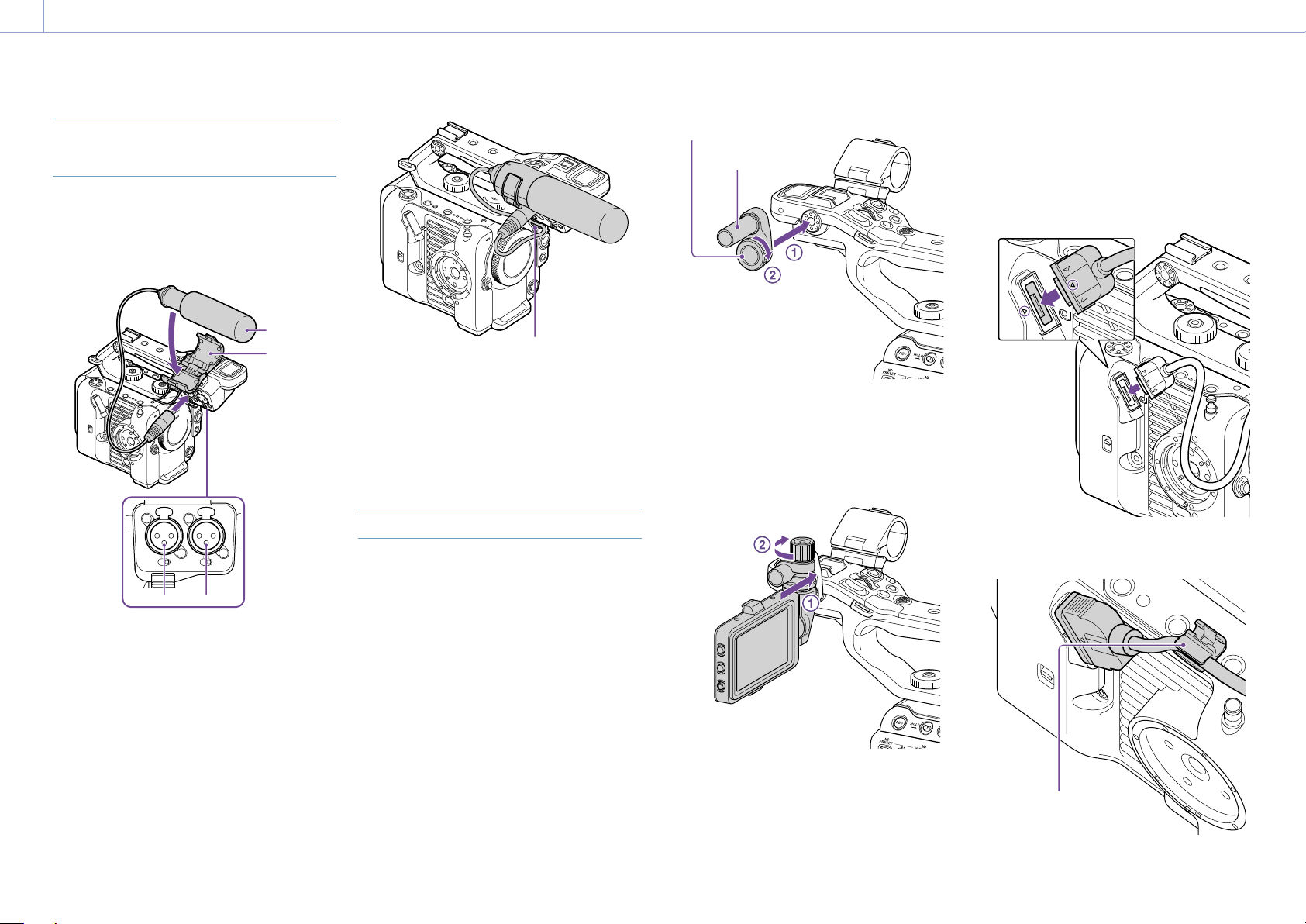
2. Operazioni preliminari
20
Montaggio degli accessori
Montaggio di un microfono (in
vendita separatamente)
1 Inserire il microfono nel portamicrofono.
2 Collegare il cavo del microfono al
connettore INPUT1 o al connettore INPUT2.
1
2
1
2
LINE MIC
LINE MIC
+48V
MIC
INPUT1 INPUT2
+48V
MIC
INPUT
Microfono
Portamicrofono
Fermacavi
[Informazioni]
Se non è possibile assicurare saldamente il microfono
nel portamicrofono, utilizzare il distanziale fornito con
il microfono stesso.
Con certi obiettivi, è possibile che l’estremità anteriore
del microfono risulti visibile nell’immagine ripresa dal
camcorder. Regolare la posizione del microfono.
Montaggio del mirino
[Nota]
Montare e smontare il mirino solo mentre il camcorder
è spento.
Vite
Adattatore del morsetto
di montaggio del mirino
2 Montare il morsetto del mirino
sull’adattatore del morsetto di montaggio
del mirino (), quindi ruotare in senso
orario la manopola di bloccaggio per
fissarlo in posizione ().
3 Allineare l’indicatore presente sul
camcorder con il corrispondente
indicatore sul connettore del mirino,
quindi inserire il cavetto.
Prima di inserire il connettore, controllare
che l’indicatore si trovi sul lato esterno.
4 Collocare il cavo nel fermacavo come
mostrato in figura.
3 Collocare il cavo del microfono nel
fermacavo come mostrato in figura.
Montaggio del mirino sulla sezione
anteriore della maniglia
1 Inserire l’adattatore del morsetto di
montaggio nell’attacco del mirino della
maniglia (), quindi ruotare in senso
orario la vite (in dotazione) per fissarlo in
posizione ().
L’adattatore del morsetto di montaggio
può essere montato in qualsiasi posizione
in incrementi di 45°, ma si consiglia di
montarlo nella posizione in cui si trova
immediatamente sopra la vite.
[Nota]
Quando si utilizza un mirino, è importante che la
manopola di bloccaggio sia saldamente serrata. Se la
manopola di bloccaggio non è saldamente serrata, il
mirino potrebbe cadere.
Fermacavi
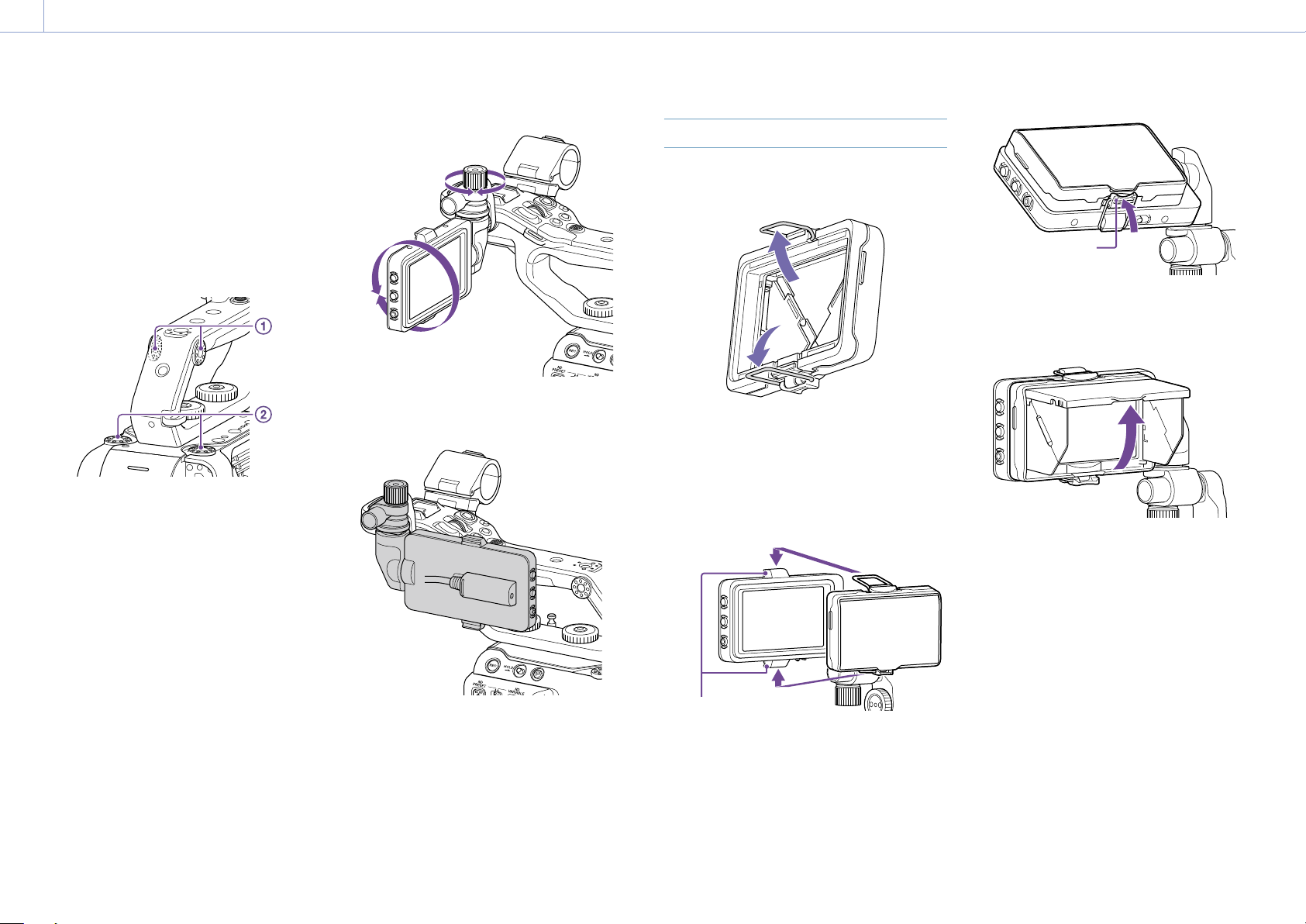
2. Operazioni preliminari: Montaggio degli accessori
21
Montaggio del mirino sulla sezione
posteriore della maniglia
Per il montaggio del mirino, sono disponibili
due punti di montaggio sulla sezione
posteriore della maniglia () e due punti di
montaggio sul lato posteriore del camcorder
(). Montare il mirino come descritto nella
sezione “Montaggio del mirino sulla sezione
anteriore della maniglia”.
Regolazione della posizione del mirino
Inclinare il mirino verso l’alto, verso il basso, in
avanti o indietro fino ad ottenere l’angolazione
desiderata.
Usando il selettore MIRROR, è possibile
invertire l’immagine quando questa viene
osservata, ad esempio, dal lato anteriore del
camcorder.
[Informazione]
Quando il camcorder non è utilizzato o durante
il trasporto, è consigliabile proteggere il mirino
spostandolo sulla posizione mostrata in figura.
Montaggio del paraluce del mirino
1 Aprire le clip metalliche del paraluce del
mirino.
2 Agganciare la clip metallica presente sulla
parte superiore del paraluce al
corrispondente gancio situato sul lato
superiore del mirino, quindi agganciare la
clip metallica della parte inferiore del
paraluce al gancio sul lato inferiore del
mirino.
Piastrina di
bloccaggio
Apertura del paraluce del mirino
Per aprire il paraluce del mirino sollevarlo
tirandolo dal centro del lato inferiore.
[Nota]
Spostare il mirino afferrandone sempre solo il corpo.
Non afferrare il paraluce del mirino.
Rimozione del paraluce del mirino
Sganciare il gancio del paraluce del mirino e
rimuovere il paraluce dal mirino.
Rimozione del mirino
Allentare la manopola di bloccaggio del mirino
e ripetere la procedura di montaggio in senso
inverso.
Agganci
3 Bloccare il paraluce del mirino in posizione
spingendo in direzione della freccia la
piastrina di bloccaggio situata nella parte
inferiore del paraluce del mirino.

2. Operazioni preliminari: Montaggio degli accessori
22
Montaggio dell’impugnatura di
telecomando
[Nota]
Montare e smontare l’impugnatura di telecomando solo
mentre il camcorder è spento.
1 Collegare il cavetto al connettore
dell’impugnatura di telecomando.
2 Allineando l’attacco di montaggio
dell’impugnatura di telecomando del
camcorder con l’indicatore di montaggio
presente sull’impugnatura (), inserire
l’impugnatura sul camcorder e ruotarla
lentamente in senso antiorario ().
Al blocco in posizione si percepirà uno
scatto.
Indicatore
[Nota]
Se il montaggio non riesce correttamente, riprovare a
inserire l’impugnatura di telecomando senza forzare né
l’impugnatura né il camcorder.
3 Inserire il cavetto collegato al punto 2
nell’apposita scanalatura di guida
presente sull’impugnatura di
telecomando, come illustrato in figura.
Regolazione dell’angolazione
dell’impugnatura di telecomando
L’angolazione dell’impugnatura di
telecomando può essere regolata nella
posizione più comoda per il proprio stile di
ripresa.
Posizione normale
Ruotata verso l’obiettivo (massimo 90°).
1 Spostare la levetta di rotazione
dell’impugnatura nella posizione mostrata
in figura e ruotare l’impugnatura
mantenendo premuta la levetta.
2 Sollevare il dito dalla levetta di rotazione
dell’impugnatura in prossimità della
posizione desiderata.
3 Continuare a spostare leggermente
l’impugnatura fino a percepire lo scatto e
il blocco in posizione.
Una volta bloccata l’impugnatura nella
posizione desiderata, la levetta di
rotazione dell’impugnatura torna nella
sua posizione originale.
[Nota]
Se il cavetto non è inserito nella scanalatura, spostando
l’angolazione dell’attacco dell’impugnatura si
potrebbero esercitare sul cavetto tensioni eccessiva,
oppure il cavetto potrebbe rimanere intrappolato nel
meccanismo di rotazione.
Ruotata verso il retro (massimo 83°).
[Note]
Dopo averne cambiato la posizione, controllare
sempre che l’impugnatura sia saldamente bloccata.
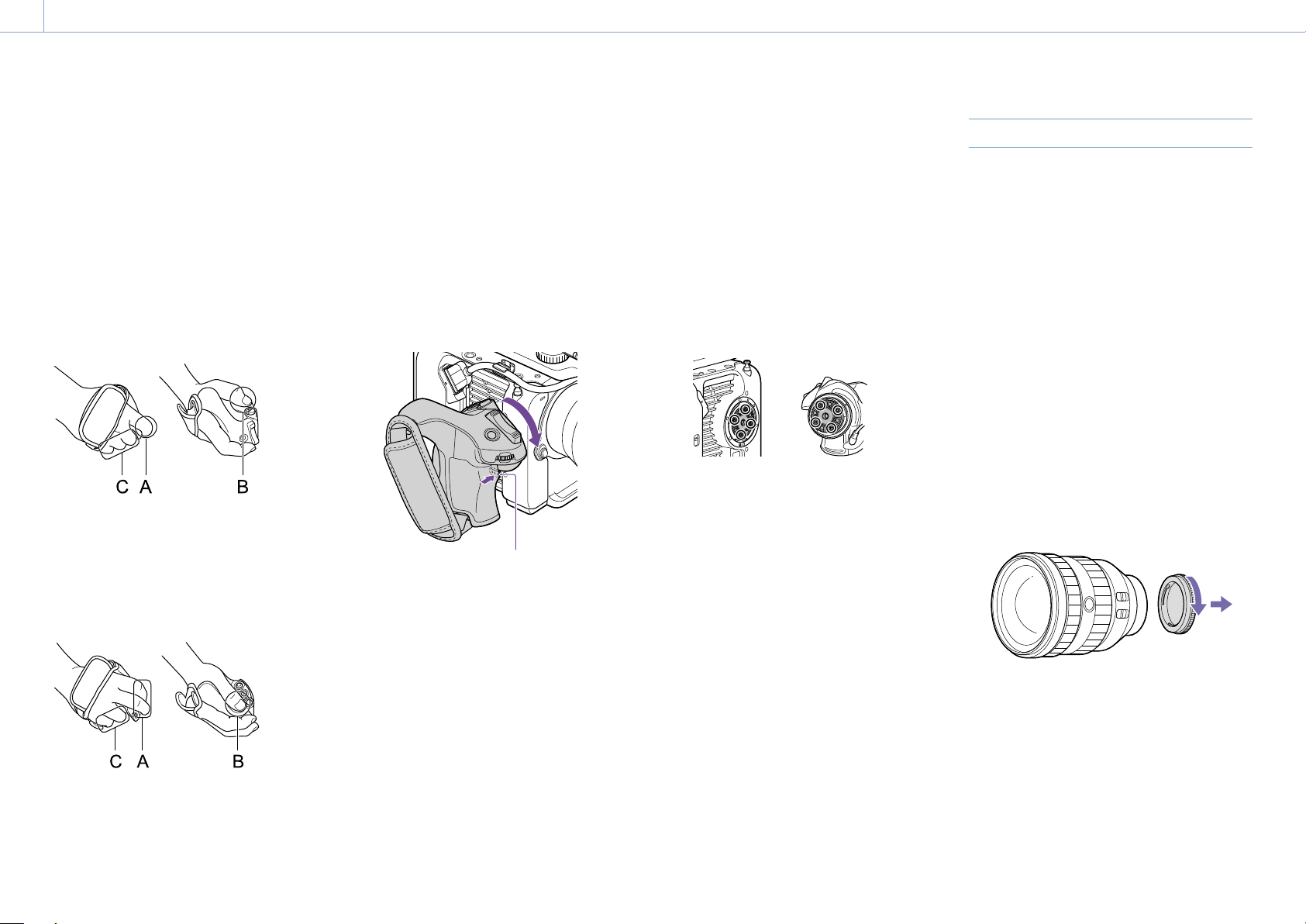
2. Operazioni preliminari: Montaggio degli accessori
23
Non è possibile regolare l’angolazione oltre le
posizioni consentite. Non esercitare una forza
eccessiva per lo spostamento dell’impugnatura.
Come afferrare l’impugnatura (metodo
consigliato)
Non esiste una regola fissa che stabilisce come
afferrare l’impugnatura. Il seguente esempio,
tuttavia, mostra una posizione che consente il
facile azionamento dei vari comandi.
Utilizzo del pulsante ASSIGN 5 o del selettore
multiplo
A: Azionare la manopola programmabile
dell’impugnatura con il dito indice.
B: Azionare il selettore multiplo e il pulsante
ASSIGN 5 con il pollice.
C: Afferrare saldamente l’impugnatura con il
dito medio, l’anulare e il mignolo.
Rimozione dell’impugnatura
[Nota]
Per la rimozione dell’impugnatura, appoggiare sempre
il camcorder su una superficie piana, ad esempio un
tavolo.
1 Scollegare il cavetto dal connettore
dell’impugnatura di telecomando.
2 Mantenendo premuto il pulsante di
rilascio dell’impugnatura di telecomando,
ruotare l’impugnatura in senso orario fino
al distacco.
Pulsante di rilascio dell’impugnatura di
telecomando
[Informazione]
Sia il punto di montaggio dell’impugnatura del
camcorder che il corrispondente punto di montaggio
sull’impugnatura consentono il montaggio di una
rosetta.
Per informazioni dettagliate sull’acquisto di rosette,
rivolgersi al proprio rivenditore Sony.
– Lato camcorder: 4-546-932- (opzione)
– Lato impugnatura: 4-547-089- (opzione)
– Viti di fissaggio*
Lato camcorder: 7-627-556- (opzione)
Lato impugnatura: 7-627-556- (opzione)
* Ciascuna rosetta richiede quattro viti di fissaggio (i
relativi fori sono indicati con cerchi nel diagramma
seguente). L’utilizzo di viti diverse da quelle
specificate potrebbe danneggiare componenti esterni
dell’apparecchio.
Lato
camcorder
Lato
impugnatura
Montaggio dell’obiettivo
[ATTENZIONE]
Non lasciare l’obiettivo rivolto verso il sole.
La luce solare diretta condotta dalle ottiche
dell’obiettivo può mettersi a fuoco all’interno
del camcorder e causare incendi.
[Note]
Montare e smontare l’obiettivo solo mentre il
camcorder è spento.
Gli obiettivi sono componenti di elevata precisione.
Non appoggiare mai un obiettivo su una superficie
con il suo innesto rivolto verso il basso. Montare
sempre l’apposito coperchietto di protezione fornito.
[Informazione]
Per informazioni dettagliate sugli obiettivi supportati dal
camcorder, contattare il rappresentante dell’assistenza
tecnica Sony.
Montaggio di un obiettivo con innesto
E-mount
1 Rimuovere i coperchietti di protezione dal
corpo del camcorder e dall’obiettivo.
Utilizzo dello zoom
A: Azionare la levetta dello zoom con l’indice
e il medio.
B: Afferrare saldamente l’impugnatura con il
pollice.
C: Afferrare saldamente l’impugnatura con
l’anulare e il mignolo.
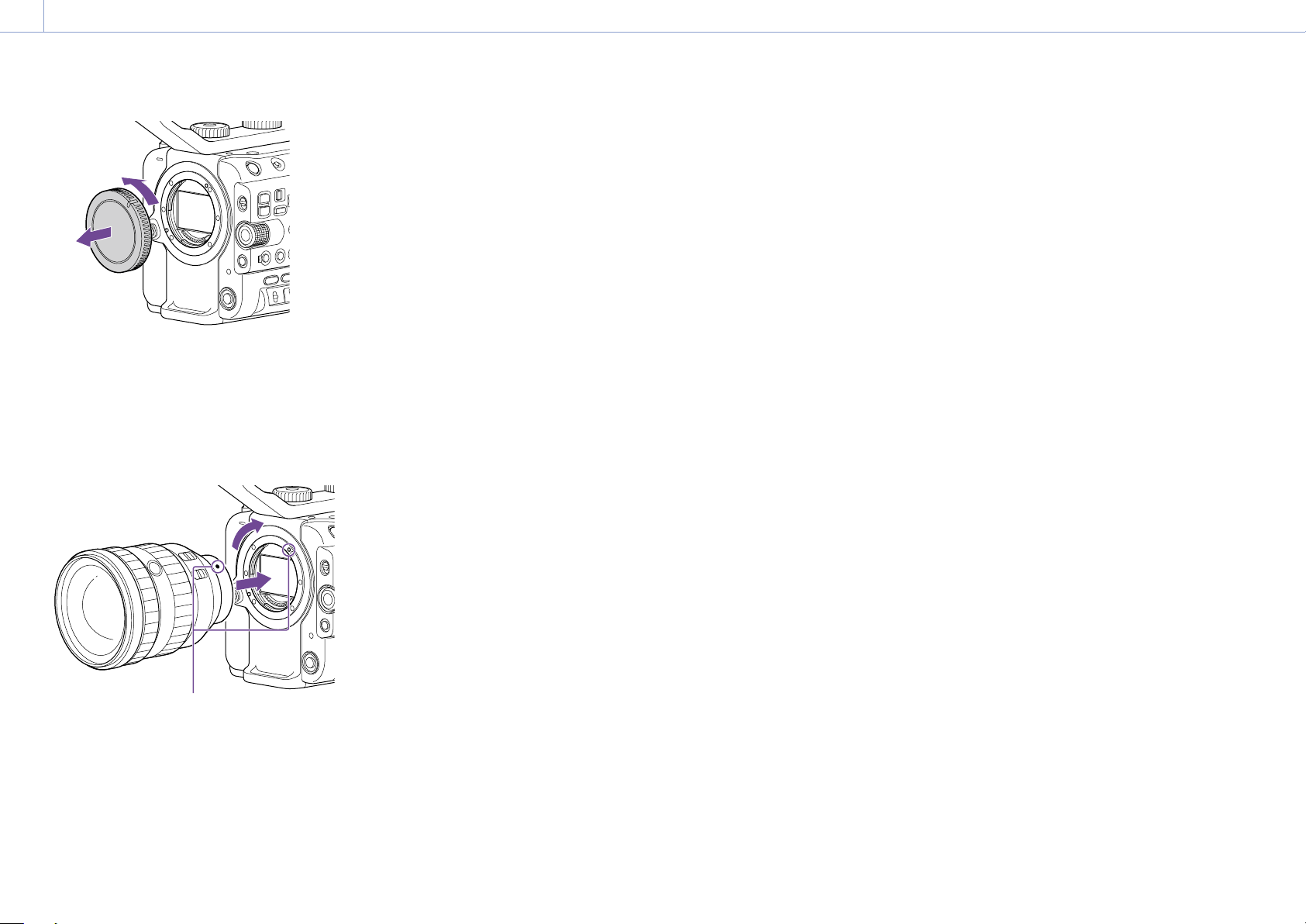
2. Operazioni preliminari: Montaggio degli accessori
24
2 Per montare l’obiettivo, allineare con il
camcorder l’indicatore (bianco)
sull’innesto dell’obiettivo, inserire con
attenzione l’obiettivo nell’innesto, quindi
ruotare l’obiettivo in senso orario.
Al blocco in posizione si percepirà uno
scatto.
Indicatori di allineamento (bianco)
[Nota]
Non premere il pulsante di rilascio dell’obiettivo durante
l’inserimento di un obiettivo.
Montaggio di un obiettivo con innesto
A-mount
Per poter montare un obiettivo con innesto
A-mount, è necessario montare prima
l’apposito adattatore (opzionale).
[Nota]
Quando si utilizza un obiettivo con innesto A-mount,
il diaframma è impostato manualmente e la messa a
fuoco è impostata su MF.
Rimozione dell’obiettivo
Per rimuovere l’obiettivo, procedere come
descritto di seguito.
1 Mantenendo premuto il pulsante di
rilascio dell’obiettivo, ruotare l’obiettivo in
senso antiorario sostenendolo con la
mano.
2 Estrarre l’obiettivo dal corpo
dell’apparecchio.
[Note]
Durante la rimozione, allineare l’indicatore di innesto
sulla ghiera di blocco obiettivo con l’indicatore di
innesto del camcorder.
Afferrare saldamente l’obiettivo con la mano per
impedirne la caduta.
Se non viene montato un altro obiettivo
immediatamente, montare sempre il coperchietto di
protezione del corpo.
Regolazioni del diaframma con obiettivi
con selettore Auto Iris
Quando il selettore Auto Iris dell’obiettivo
è impostato su AUTO, il diaframma viene
regolato automaticamente ma può
essere anche regolato manualmente dal
camcorder.
Quando il selettore Auto Iris dell’obiettivo
è impostato su MANUAL, il diaframma
può essere regolato solo usando la
ghiera dell’obiettivo stesso. Le eventuali
regolazioni del diaframma dal camcorder
non hanno alcun effetto.
Regolazioni della messa a fuoco con
obiettivi con selettore di messa a fuoco
Quando il selettore della messa a fuoco
dell’obiettivo è impostato su AF/MF
o AF, la messa a fuoco viene regolata
automaticamente ma può essere anche
regolata manualmente con un telecomando.
Quando il selettore della messa a fuoco
dell’obiettivo è impostato su MF, la messa a
fuoco può essere regolata sia mediante la
ghiera dell’obiettivo che manualmente con
un telecomando.
[Nota]
Quando si utilizza un obiettivo con innesto A-mount,
potrebbe non essere possibile eseguire la regolazione
manuale con un telecomando.
Quando il selettore della messa a fuoco
dell’obiettivo è impostato su Full MF, la
messa a fuoco può essere eseguita solo
usando la ghiera dell’obiettivo. Le eventuali
regolazioni della messa a fuoco dal
camcorder non hanno alcun effetto.
Montaggio di un treppiede
Usare gli attacchi filettati di montaggio del
treppiede sul camcorder quando si monta
un treppiede. L’utilizzo dell’attacco treppiede
sull’obiettivo potrebbe causare danni.
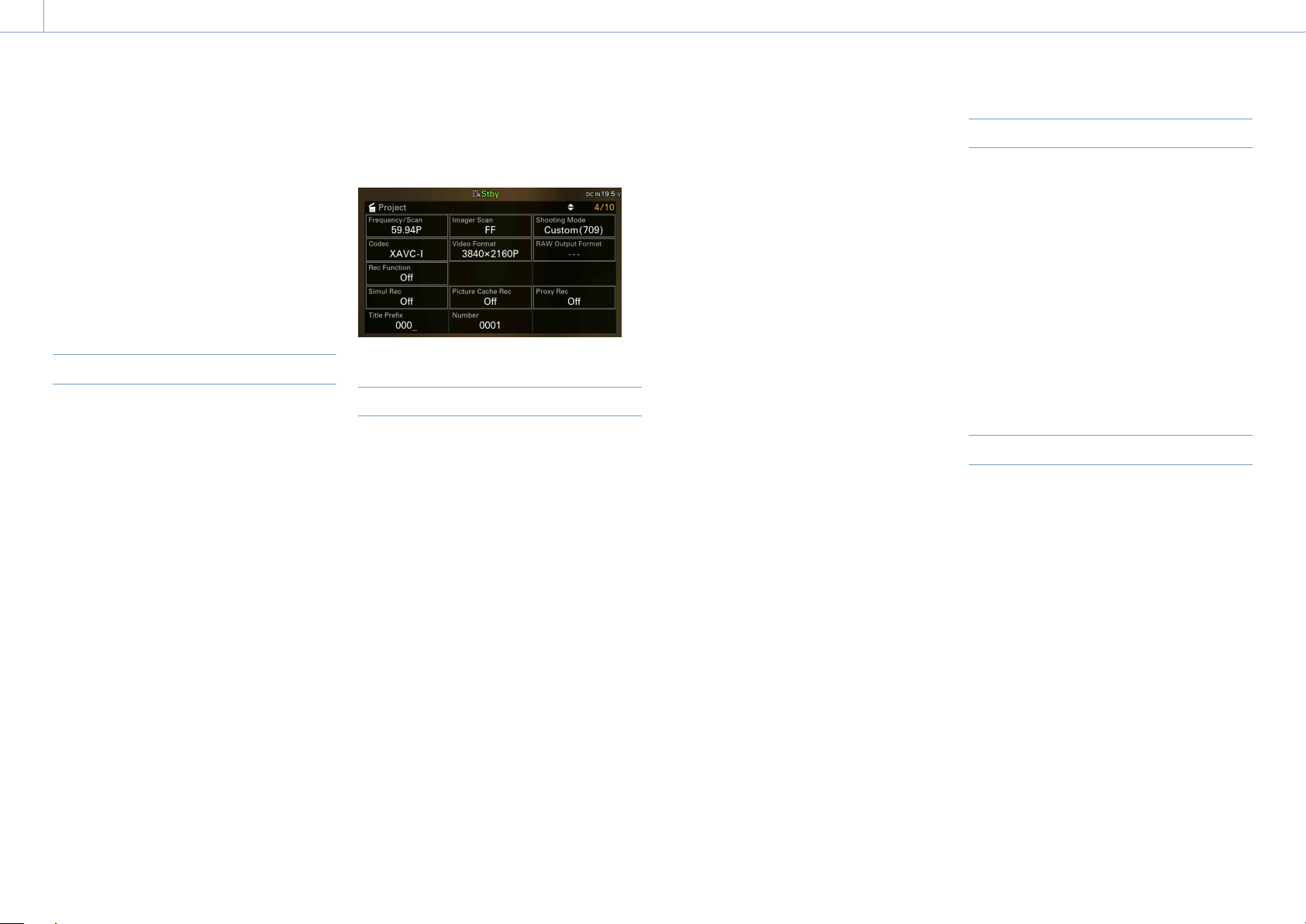
2. Operazioni preliminari
25
Configurazione delle operazioni di base del camcorder
Quando il camcorder viene acceso per la prima
volta o se la batteria di backup si è scaricata
completamente, nel mirino viene visualizzata
la schermata delle impostazioni iniziali.
Impostare la data e l’ora dell’orologio interno
in questa schermata.
Time Zone
Time Zone imposta il fuso orario, ovvero la
differenza con l’ora UTC (Coordinated Universal
Time). Impostare questo valore secondo il caso.
Impostazione della data e dell’ora
Utilizzare il selettore multiplo (pagina 7)
o la manopola multifunzione (pagina 5)
per selezionare voci e impostazioni, quindi
premere il pulsante di conferma del selettore
multiplo per confermare le impostazioni e
avviare l’orologio.
In seguito, dopo la chiusura della schermata di
impostazione, è possibile modificare data, ora
e fuso orario servendosi dell’opzione Clock Set
(pagina 109) del menu Maintenance.
[Note]
Se le impostazioni di data e ora sono andate
perse perché la batteria di backup si è scaricata
completamente a seguito di un lungo periodo
di tempo in cui il camcorder è rimasto senza
alimentazione (senza pacco batteria o alimentazione
DC IN), verrà nuovamente visualizzata la schermata
delle impostazioni iniziali quando si riaccende
nuovamente il camcorder.
Mentre è visualizzata la schermata delle impostazioni
iniziali non è possibile eseguire alcuna operazione
(ad eccezione dello spegnimento) fino a quando non
si siano completate tutte le impostazioni di questa
schermata.
Il camcorder è dotato di una batteria ricaricabile
interna che consente la memorizzazione di data, ora e
altre impostazioni anche quando è spento.
Prima di iniziare le riprese, è necessario
configurare il funzionamento di base del
camcorder secondo l’applicazione specifica
nella schermata di stato Project.
Modalità di ripresa
Sono disponibili due modalità di ripresa: la
modalità “Custom”, che consente la creazione
dell’immagine in sito con la massima
flessibilità, e la modalità “Cine EI”, in cui il
camcorder viene utilizzato in maniera analoga
a una macchina cinematografica a pellicola,
sviluppando poi le riprese in sede di post
produzione.
Impostare la modalità di ripresa con Shooting
Mode (pagina 15) nella schermata di stato
Project.
[Informazione]
La modalità di ripresa può essere impostata anche con
Base Setting >Shooting Mode (pagina 85) nel menu
Project del menu completo.
Modalità Custom
In modalità di ripresa Custom è possibile
selezionare lo standard video utilizzato.
Lo standard video può essere impostato con
Base Setting >Target Display (pagina 85) nel
menu Project del menu completo.
SDR(BT.709): Ripresa con lo standard di
broadcast HD
HDR(HLG): Ripresa con lo standard di
broadcast 4K di prossima generazione
Per informazioni dettagliate, vedere pagina
58.
Modalità Cine EI
Quando la modalità di ripresa è impostata su
Cine EI, selezionare lo spazio colore di base
per il segnale di registrazione e per il segnale
di uscita. Lo spazio colore selezionato qui è lo
spazio colore dell’uscita video quando MLUT è
impostato su Off.
È possibile impostare lo spazio colore
desiderato mediante Cine EI Setting >Color
Gamut (pagina 86) nel menu Project del
menu completo.
S-Gamut3.Cine/SLog3: Gamme di colore
per il cinema digitale di facile regolazione
(DCI-P3).
S-Gamut3/SLog3: Gamma di colore Sony
molto ampia che copre lo spazio colore
ITU-R BT.2020.
Per informazioni dettagliate, vedere pagina
60.
[Note]
La modalità Cine EI presenta le seguenti limitazioni:
Funzioni che non possono essere regolate
automaticamente (tracking)
– Bilanciamento del bianco
– Guadagno
– Otturatore
Funzioni che non possono essere configurate
– Sensibilità ISO/guadagno (impostata sulla
sensibilità ISO di base (fissa))
– Impostazioni menu Paint/Look (eccetto Base
Look)
– File di scena (disabilitato)
Le funzioni indicate di seguito sono disponibili solo in
modalità Cine EI (pagina 60).
Exposure Index
Monitor LUT
Frequenza di sistema
Impostare la frequenza di sistema con
Frequency/Scan (pagina 15) nella
schermata di stato Project. Dopo la
selezione, il camcorder potrebbe riavviarsi
automaticamente, a seconda del valore
selezionato.
[Informazione]
La frequenza di sistema può essere impostata anche con
Rec Format >Frequency (pagina 85) nel menu Project
del menu completo.
[Nota]
Non è possibile cambiare la frequenza di sistema
durante la registrazione o la riproduzione.
Modalità di scansione imager
Le dimensioni di immagine effettive e la
risoluzione del sensore immagini possono
essere impostate secondo le proprie esigenze.
Impostare la modalità di scansione con Imager
Scan (pagina 15) nella schermata di stato
Project.
FF: Formato Full Frame.
S35: Formato Super 35mm.
[Informazione]
La modalità di scansione può essere impostata anche
con Rec Format >Imager Scan Mode (pagina 85) nel
menu Project del menu completo.
[Note]
Non è possibile cambiare la modalità di scansione
dell’imager durante la registrazione o la riproduzione.
Se impostata su S35, il formato video è limitato a
1920×1080.
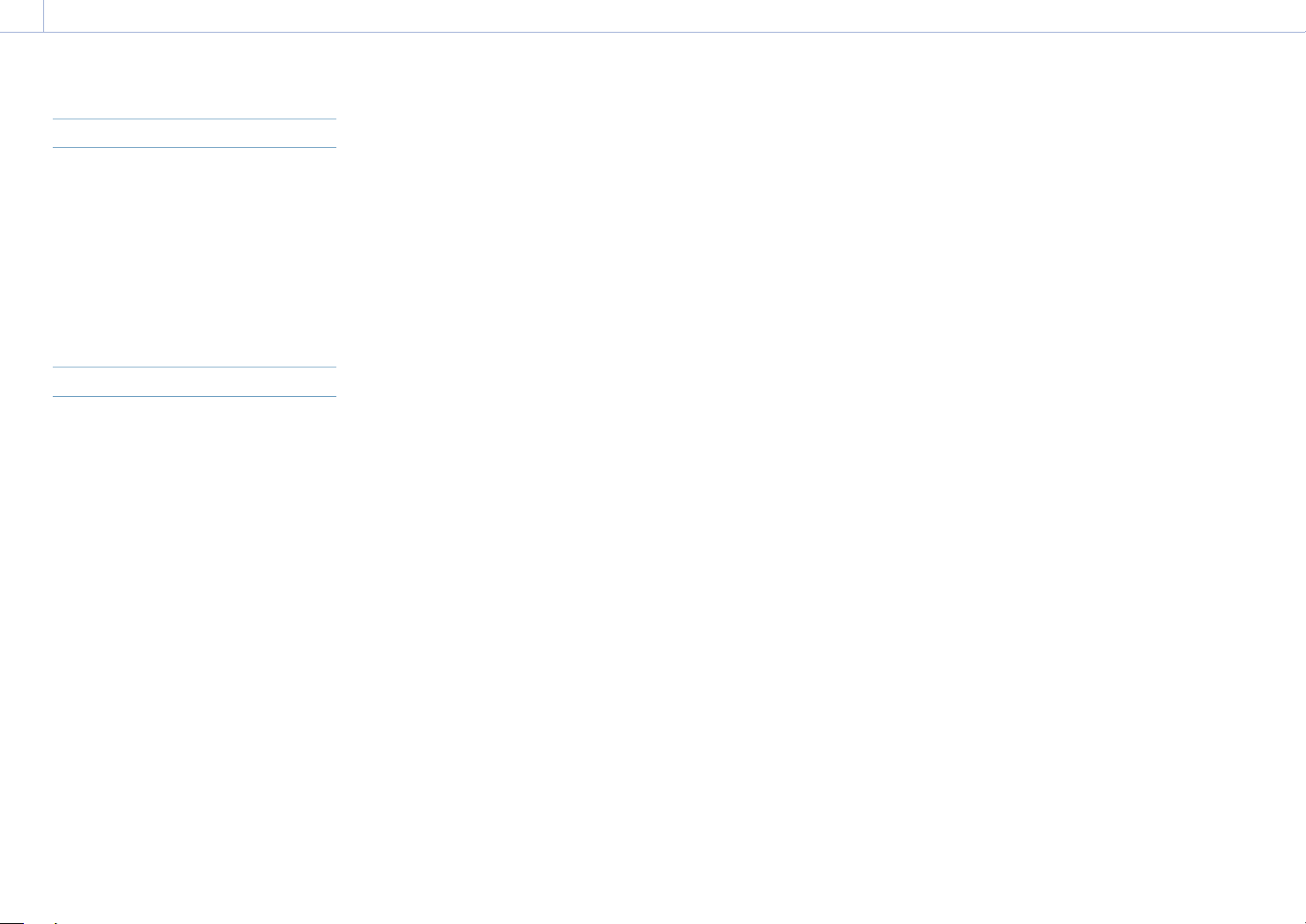
2. Operazioni preliminari: Configurazione delle operazioni di base del camcorder
26
Codec
Impostare il codec con Codec (pagina 15)
nella schermata di stato Project.
[Informazione]
Il codec può essere impostato anche con Rec Format
>Codec (pagina 85) nel menu Project del menu
completo.
[Nota]
Non è possibile cambiare il codec durante la
registrazione o la riproduzione.
Formato video
È possibile scegliere il formato video per le
registrazioni. Impostare il formato video con
Video Format (pagina 15) nella schermata
di stato Project.
[Informazione]
Il formato video può essere impostato anche con Rec
Format >Video Format (pagina 85) nel menu Project
del menu completo.
[Note]
Non è possibile cambiare il formato video durante la
registrazione o la riproduzione.
In base alle impostazioni del formato video,
potrebbero essere presenti limitazioni relative al
segnale fornito dai connettori SDI OUT e HDMI OUT.
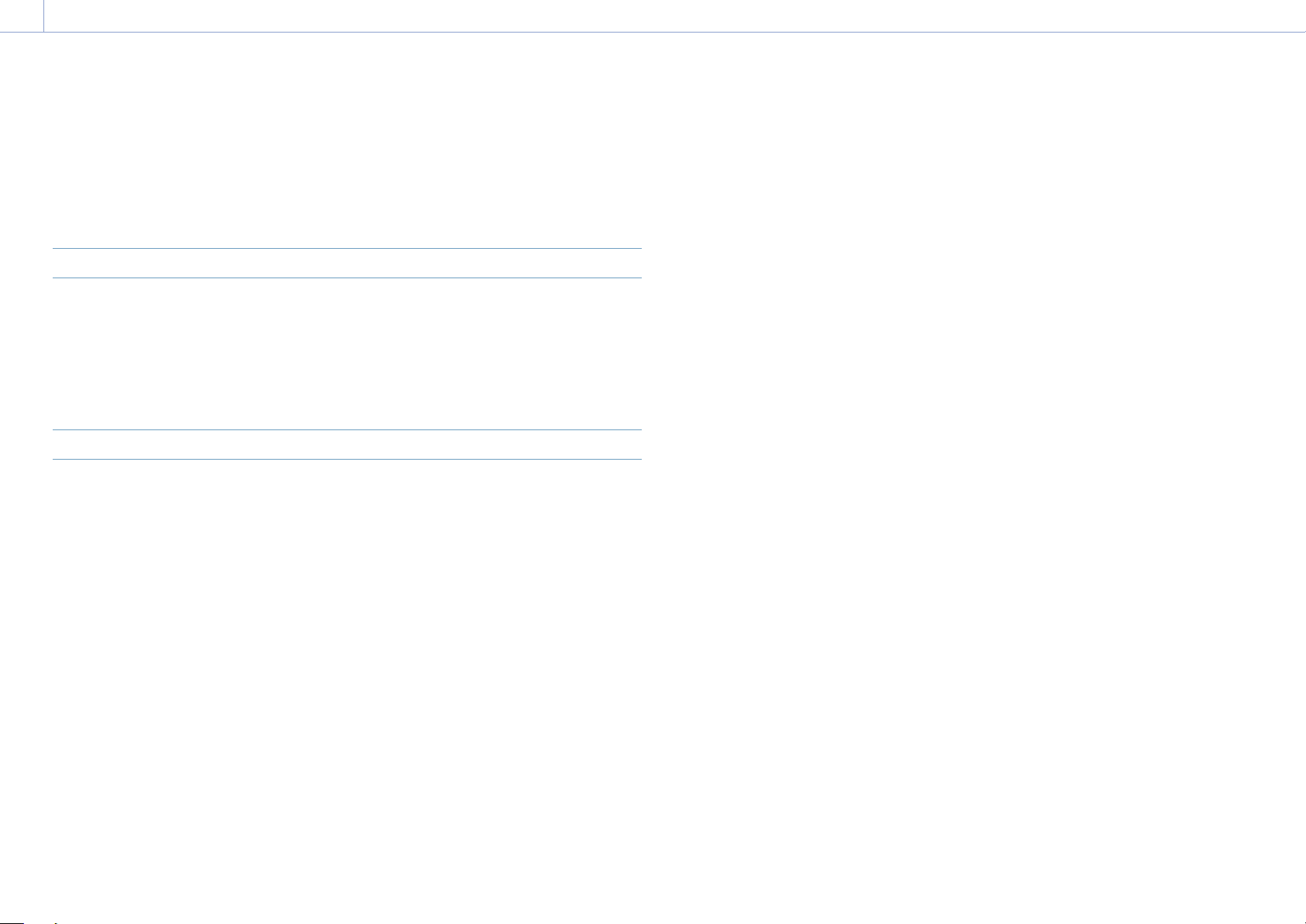
2. Operazioni preliminari
27
Utilizzo di schede di memoria
Il camcorder registra audio e video su schede di memoria CFexpress Type A (disponibili
separatamente) o schede di memoria SDXC (disponibili separatamente) inserite negli
appositi slot. Le schede di memoria sono utilizzate anche per la registrazione proxy, per la
memorizzazione e il caricamento di impostazioni, nonché per l’aggiornamento o upgrade del
software.
Informazioni sulle schede di memoria CFexpress Type A
Utilizzare con il camcorder le schede di memoria Sony CFexpress Type A* indicate in “Supporti di
memoria consigliati” (pagina 28).
Per informazioni dettagliate sull’utilizzo di supporti di memoria di altri fabbricanti, fare
riferimento alle relative istruzioni per l’uso o consultare le informazioni del fabbricante.
* Indicate semplicemente come “schede CFexpress” nel presente documento.
Informazioni sulle schede di memoria SDXC
Utilizzare con il camcorder le schede di memoria SDXC* indicate in “Supporti di memoria
consigliati” (pagina 28).
* Indicate semplicemente come “schede SD” nel presente documento.
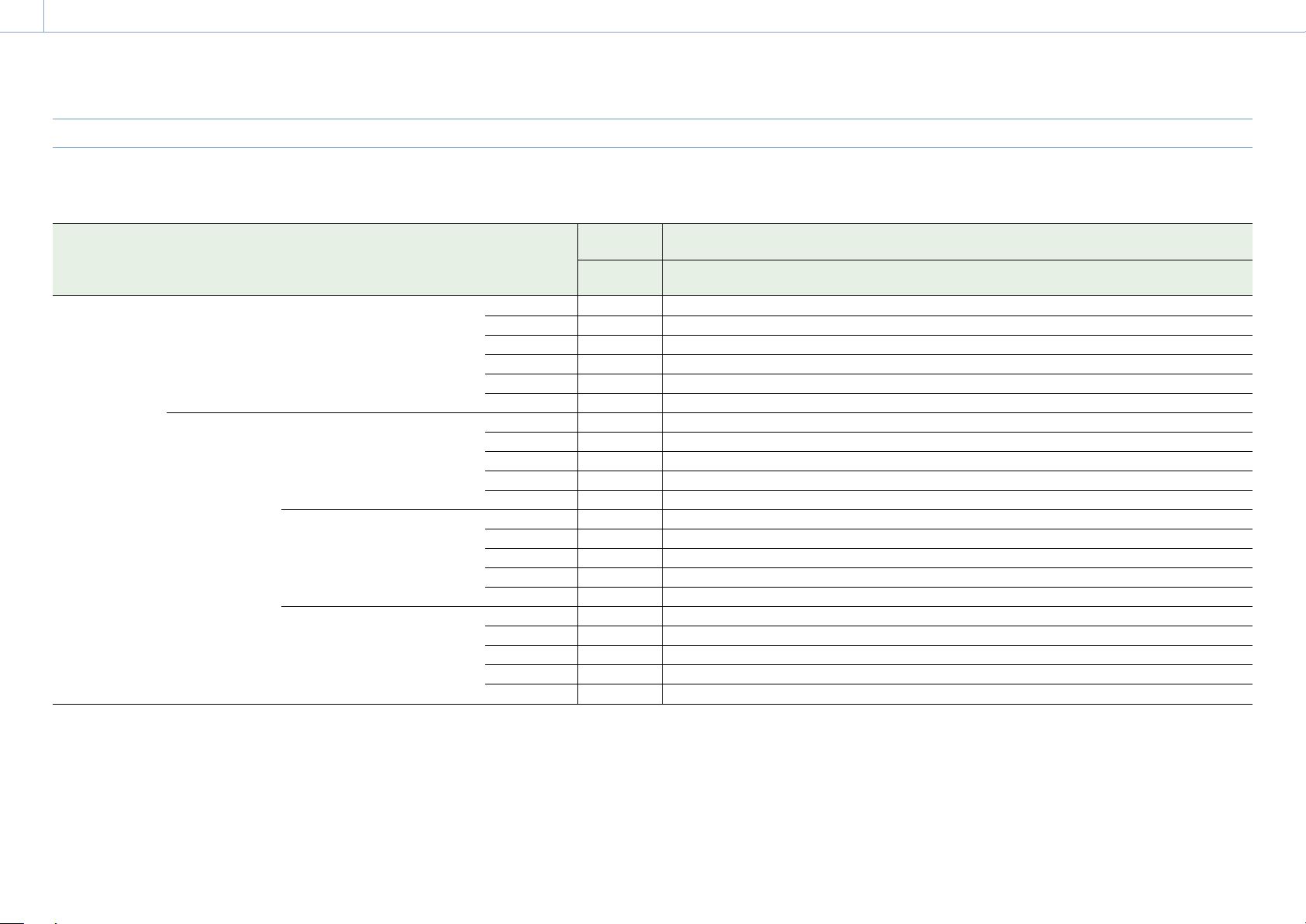
2. Operazioni preliminari: Utilizzo di schede di memoria
28
Supporti di memoria consigliati
Le condizioni operative garantite variano a seconda delle impostazioni di Rec Format e Recording.
Sì: Funzionamento supportato
No: il funzionamento corretto non è garantito
Formato di registrazione CFexpress
RAW Out &
XAVC-I
4096×2160
Class300
3840×2160
Class300
Modalità normale 59.94P Sì No No No No No No Sì
50P Sì No No No No No No Sì
29.97P Sì No No No No No Sì Sì
25P Sì No No No No No Sì Sì
24P Sì No No No No No Sì Sì
23.98P Sì No No No No No Sì Sì
Modalità normale 59.94P Sì No No No No No No Sì
50P Sì No No No No No No Sì
29.97P Sì No No No No No Sì Sì
25P Sì No No No No No Sì Sì
23.98P Sì No No No No No Sì Sì
S&Q (max. 60fps) 59.94P Sì No No No No No No Sì
50P Sì No No No No No No Sì
29.97P Sì No No No No No No Sì
25P Sì No No No No No No Sì
23.98P Sì No No No No No No Sì
S&Q (100fps, 120fps) 59.94P Sì No No No No No No No
50P Sì No No No No No No No
29.97P Sì No No No No No No No
25P Sì No No No No No No No
23.98P Sì No No No No No No No
SDXC
Type A
VPG400 Class10 U1 U3 VSC
V10
VSC
V30
VSC
V60
VSC
V90
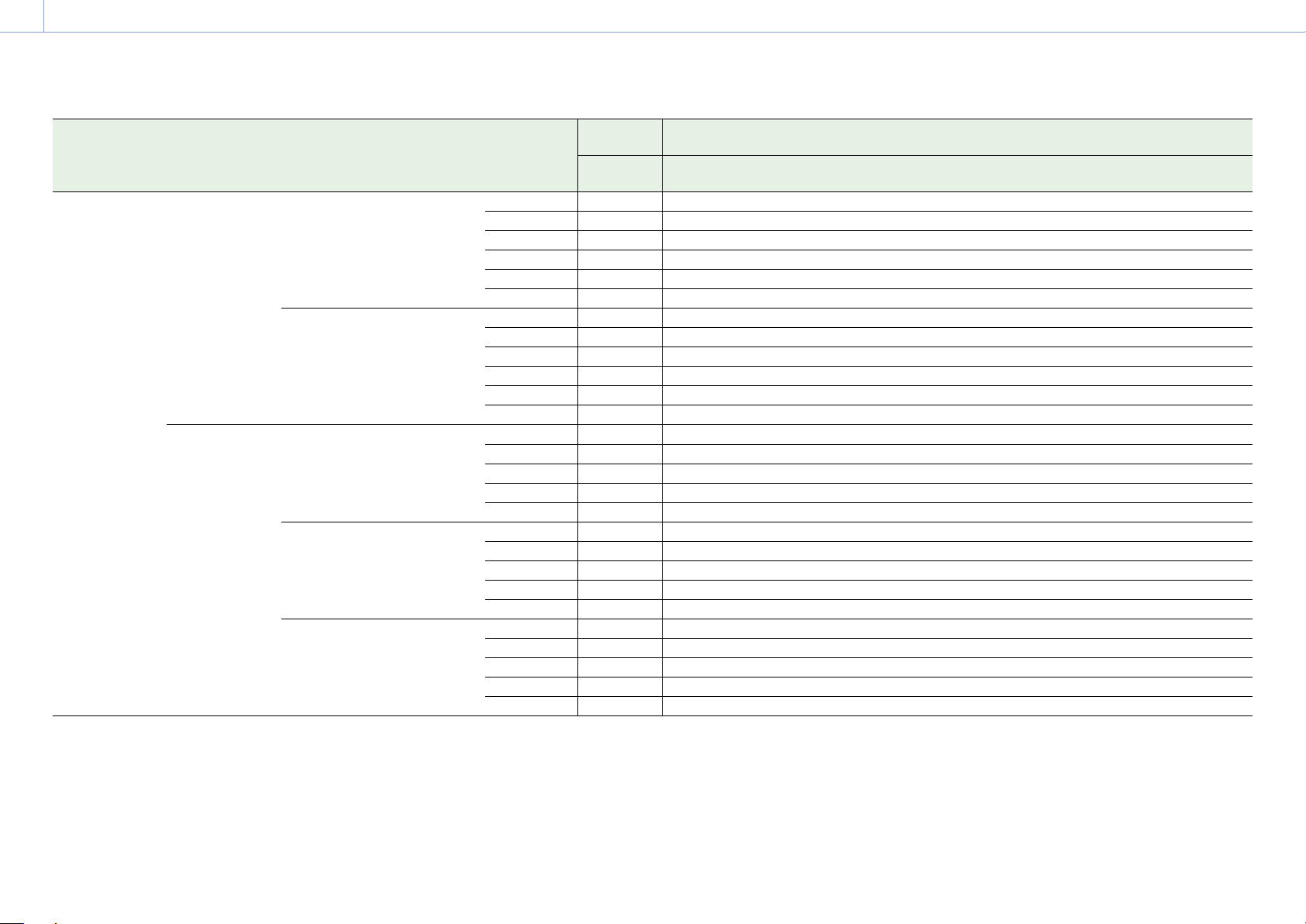
2. Operazioni preliminari: Utilizzo di schede di memoria
29
XAVC-I 4096×2160
Class300
3840×2160
Class300
Formato di registrazione CFexpress
SDXC
Type A
VPG400 Class10 U1 U3 VSC
V10
Modalità normale 59.94P Sì No No No No No No Sì
50P Sì No No No No No No Sì
29.97P Sì No No No No No Sì Sì
25P Sì No No No No No Sì Sì
24P Sì No No No No No Sì Sì
23.98P Sì No No No No No Sì Sì
S&Q (max. 60fps) 59.94P Sì No No No No No No Sì
50P Sì No No No No No No Sì
29.97P Sì No No No No No No Sì
25P Sì No No No No No No Sì
24P Sì No No No No No No Sì
23.98P Sì No No No No No No Sì
Modalità normale 59.94P Sì
50P Sì No No No No No No Sì
29.97P Sì No No No No No Sì Sì
25P Sì No No No No No Sì Sì
23.98P Sì No No No No No Sì Sì
S&Q (max. 60fps) 59.94P Sì No No No No No No Sì
50P Sì No No No No No No Sì
29.97P Sì No No No No No No Sì
25P Sì No No No No No No Sì
23.98P Sì No No No No No No Sì
S&Q (100fps, 120fps) 59.94P Sì No No No No No No No
50P Sì No No No No No No No
29.97P Sì No No No No No No No
25P Sì No No No No No No No
23.98P Sì No No No No No No
No No No No No No Sì
VSC
V30
VSC
V60
VSC
V90
No
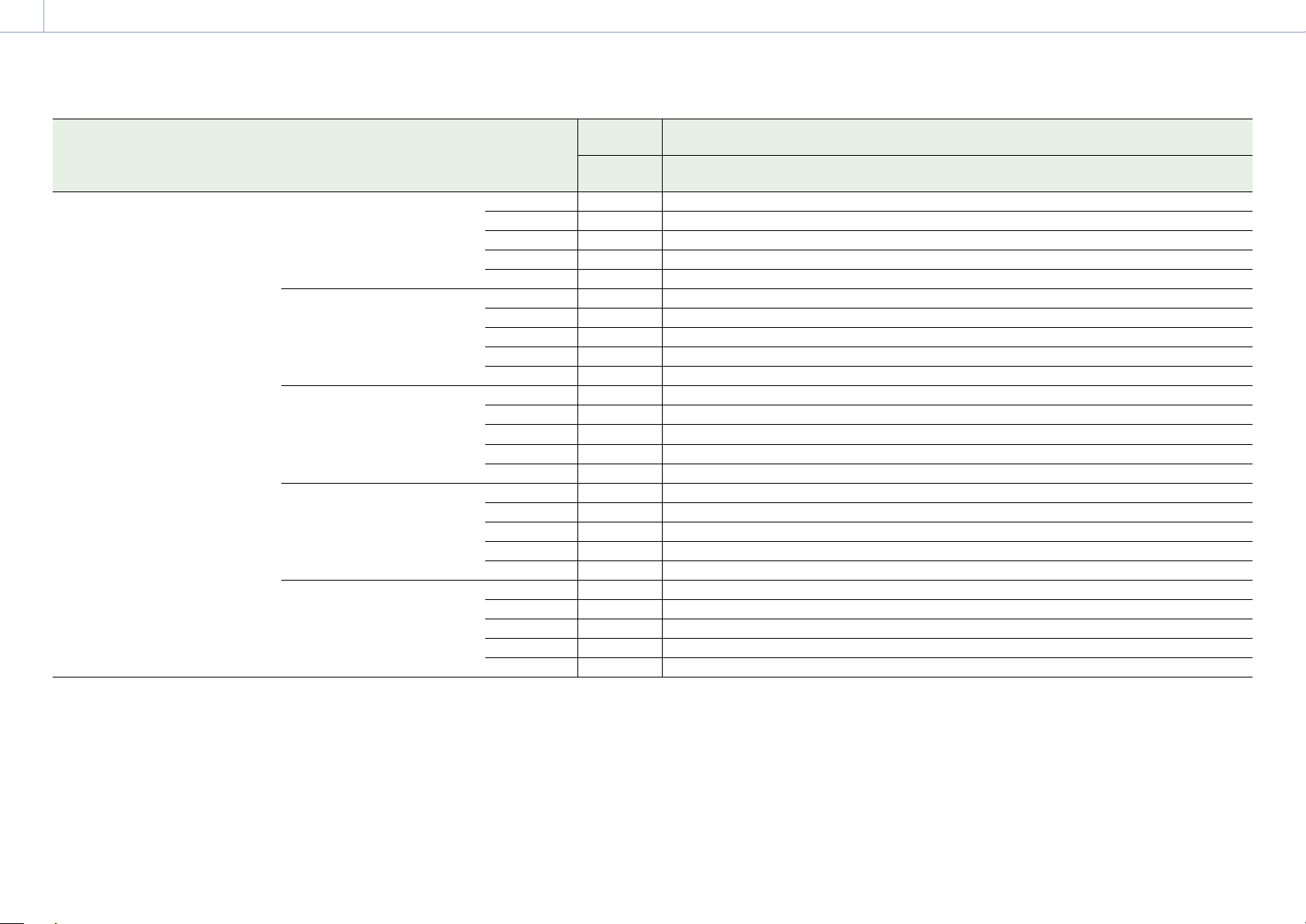
2. Operazioni preliminari: Utilizzo di schede di memoria
30
XAVC-I 1920×1080
Class100
Formato di registrazione CFexpress
SDXC
Type A
VPG400 Class10 U1 U3 VSC
V10
Modalità normale 59.94P Sì No No No No No Sì Sì
50P Sì No No No No No Sì Sì
29.97P Sì No No Sì No Sì Sì Sì
25P Sì No No Sì No Sì Sì Sì
23.98P Sì No No Sì No Sì Sì Sì
S&Q (max. 60fps) 59.94P Sì No No No No No Sì Sì
50P Sì No No No No No Sì Sì
29.97P Sì No No No No No Sì Sì
25P Sì No No No No No Sì Sì
23.98P Sì No No No No No Sì Sì
S&Q (100fps, 120fps) 59.94P Sì No No No No No No Sì
50P Sì No No No No No No Sì
29.97P Sì No No
25P Sì No No No No No No Sì
23.98P Sì No No No No No No Sì
S&Q (150fps, 180fps) 59.94P Sì No No No No No No No
50P Sì No No No No No No No
29.97P Sì No No No No No No No
25P Sì No No No No No No No
23.98P Sì No No No No No No No
S&Q (200fps, 240fps) 59.94P Sì No No No No No No No
50P Sì No No No No No No No
29.97P Sì No No No No No No No
25P Sì No No No No No No No
23.98P Sì No No No No No No No
No No No No Sì
VSC
V30
VSC
V60
VSC
V90
